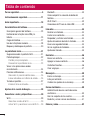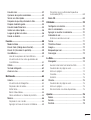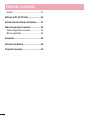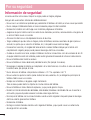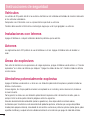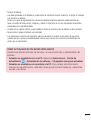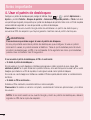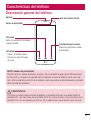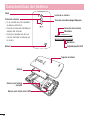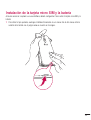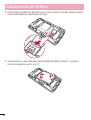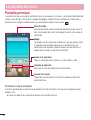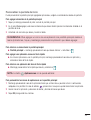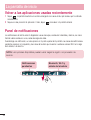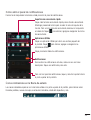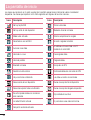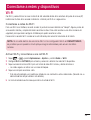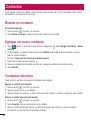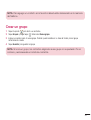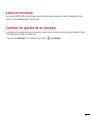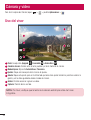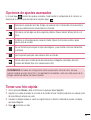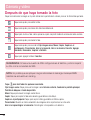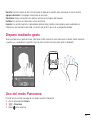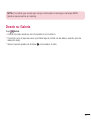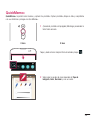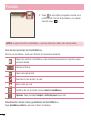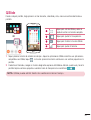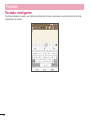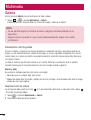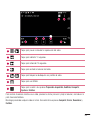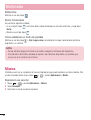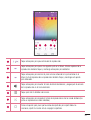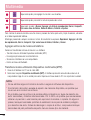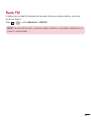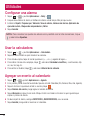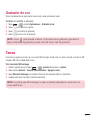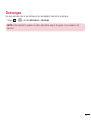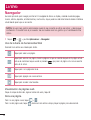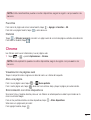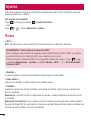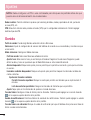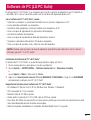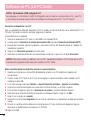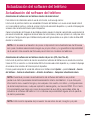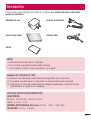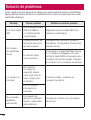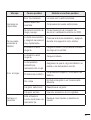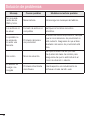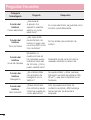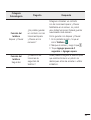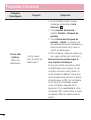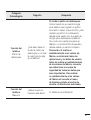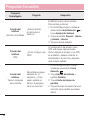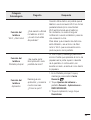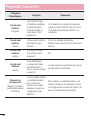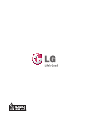LG-D290g
MFL68623713 (1.0)
Guía del usuario
www.lg.com/mx
ESPAÑOL
TELÉFONO CELULAR
Antes de operar su producto lea atentamente este manual de usuario.


Guía del usuario
ESPAÑOL
•
Las visualizaciones e ilustraciones de la pantalla pueden ser
diferentes a las que ve en el teléfono real.
•
Es posible que parte del contenido de esta guía no se aplique
al teléfono, en función del software o del proveedor de
servicios. Toda la información de este documento está sujeta a
cambios sin previo aviso.
•
Este teléfono no es adecuado para personas con alguna
discapacidad visual, ya que cuenta con un teclado en pantalla
táctil.
•
Copyright ©2014 LG Electronics, Inc. Todos los derechos
reservados. LG y el logotipo de LG son marcas registradas
de LG Group y sus entidades relacionadas. Todas las demás
marcas son propiedad de sus respectivos titulares.
•
Google™, Google Maps™, Gmail™, YouTube™, Hangouts™
y Play Store™ son marcas registradas de Google, Inc.
LG Electronics México, S.A. de C.V.
Sor Juana Inés de la Cruz No, 555
Col. San Lorenzo Industrial
Tlalnepantla de Baz, México.C.P. 54033
Teléfono: 01800-3471919

2
Por su seguridad .................................................5
Instrucciones de seguridad ..............................11
Aviso importante...............................................18
Características del teléfono .............................23
Descripción general del teléfono .....................23
Instalación de la tarjeta micro SIM y la
batería ............................................................25
Carga del teléfono ...........................................27
Uso de la tarjeta de memoria ...........................28
Bloqueo y desbloqueo de pantalla ...................30
La pantalla de inicio .........................................31
Sugerencias sobre la pantalla táctil .................31
Pantalla principal .............................................32
Pantalla principal ampliada ............................32
Personalizar la pantalla de inicio ....................33
Volver a las aplicaciones usadas
recientemente .................................................34
Panel de notificaciones ....................................34
Cómo abrir el panel de notificaciones .............35
Íconos indicadores en la Barra de estado........35
Teclado en pantalla .........................................37
Introducir letras acentuadas...........................37
Ajustes de la cuenta de Google ........................38
Conectarse a redes y dispositivos ...................39
Wi-Fi ...............................................................39
Conectarse a redes de Wi-Fi ..........................39
Activar Wi-Fi y conectarse a una red Wi-Fi ......39
Bluetooth ........................................................40
Cómo compartir la conexión de datos del
teléfono ...........................................................41
Wi-Fi Direct .....................................................43
Conexiones de PC con un cable USB ...............43
Llamadas...........................................................44
Realizar una llamada .......................................44
Llamar a los contactos ....................................44
Responder y rechazar una llamada ..................44
Ajuste del volumen durante la llamada ............44
Hacer una segunda llamada ............................44
Ver los registros de llamadas ...........................45
Ajustes de llamada ..........................................45
Contactos ..........................................................46
Buscar un contacto .........................................46
Agregar un nuevo contacto ..............................46
Contactos favoritos..........................................46
Crear un grupo ................................................47
Mensajería ........................................................48
Enviar un mensaje ...........................................48
Lista por remitente .........................................49
Cambiar los ajustes de su mensaje .................49
Correo electrónico ............................................50
Administración de una cuenta de correo
electrónico ......................................................50
Usar las carpetas de las cuentas .....................50
Redactar y enviar correos electrónicos ............51
Cámara y video .................................................52
Tabla de contenido

3
Uso del visor ...................................................52
Opciones de ajustes avanzados .......................53
Tomar una foto rápida .....................................53
Después de que haya tomado la foto ...............54
Disparo mediante gesto...................................55
Uso del modo Panorama..................................55
Grabar un video rápido ....................................56
Luego de grabar un video ................................56
Desde su Galería .............................................57
Función .............................................................58
Modo invitado .................................................58
Knock Code (Código de activación) ..................58
Knock On (Encender la pantalla) ......................58
QuickMemo+ ..................................................59
Uso de las opciones de QuickMemo+ ............60
Visualización de las notas guardadas de
QuickMemo+ ...............................................60
QSlide .............................................................61
Teclado inteligente ..........................................62
Zoom en vivo...................................................63
Multimedia ........................................................64
Galería ............................................................64
Visualización de fotografías ...........................64
Reproducción de videos ................................64
Editar fotos ...................................................66
Borrar fotos/videos ........................................66
Cómo establecer un fondo de pantalla............66
Música ............................................................66
Reproducir una canción .................................66
Agregar archivos de música al teléfono ..........68
Transfiera música utilizando Dispositivo
multimedia (MTP). .........................................68
Radio FM .........................................................69
Utilidades ..........................................................70
Configurar una alarma .....................................70
Usar la calculadora ..........................................70
Agregar un evento al calendario ......................70
Grabador de voz ..............................................71
Grabar un sonido o una voz ...........................71
Tareas .............................................................71
ThinkFree Viewer .............................................72
Google+ ..........................................................72
Búsqueda por voz............................................72
Descargas .......................................................73
La Web...............................................................74
Navegador ......................................................74
Uso de la barra de herramientas Web .............74
Visualización de páginas web ........................74
Abra una página ...........................................74
Favoritos ......................................................75
Historial ........................................................75
Chrome ...........................................................75
Visualización de páginas web ........................75
Abra una página ...........................................75
Sincronización con otros dispositivos ..............75
Ajustes ..............................................................76
Redes..............................................................76
Sonido.............................................................78
Pantalla ...........................................................79

4
Tabla de contenido
General ...........................................................81
Software de PC (LG PC Suite) ...........................85
Actualización del software del teléfono ..........87
Sobre esta guía para el usuario .......................88
Sobre esta guía para el usuario .......................88
Marcas registradas .........................................88
Accesorios ........................................................89
Solución de problemas .....................................90
Preguntas frecuentes .......................................93

5
Información importante
Esta guía del usuario contiene información importante sobre el uso y funcionamiento de este teléfono. Lea toda
la información con detenimiento para lograr un desempeño óptimo y para evitar cualquier daño o uso incorrecto
del teléfono. Cualquier cambio o modificación no expresamente aprobados en esta guía del usuario podría anular
la garantía de este equipo.
Antes de comenzar
Indicaciones de seguridad
¡ADVERTENCIA!: Para reducir la posibilidad de sufrir descargas eléctricas, no
exponga el producto a áreas de mucha humedad, como el baño o una piscina.
Mantenga el teléfono lejos del calor. Nunca almacene el teléfono en un entorno donde pueda quedar expuesto
a temperaturas bajo 0°C o sobre 40°C como en exteriores durante tormentas de nieve o dentro del auto
en días calurosos. La exposición al frío o calor excesivos causará mal funcionamiento, daños y posiblemente
fallas permanentes. Sea cuidadoso al usar su teléfono cerca de otros dispositivos electrónicos. Las emisiones
de radiofrecuencia de los teléfonos móviles pueden afectar los equipos electrónicos cercanos que no estén
adecuadamente blindados. Debe consultar con los fabricantes de cualquier dispositivo médico personal, como
sería el caso de marcapasos o audífonos para determinar si son susceptibles de recibir interferencia del teléfono
móvil.
Apague el teléfono cuando esté en instalaciones médicas o gasolineras. Nunca coloque el teléfono en un
microondas, ya que esto haría estallar la batería.
Importante: Antes de usar el teléfono, lea la INFORMACIÓN DE SEGURIDAD DE LA
ASOCIACIÓN DE LA INDUSTRIA DE LAS TELECOMUNICACIONES (TIA, por sus siglas
en inglés).
Por su seguridad

6
Información de seguridad
Lea estas sencillas instrucciones. Romper las reglas puede ser ilegal o peligroso.
Esta guía del usuario ofrece información detallada adicional.
•
No use nunca una batería no aprobada que pueda dañar el teléfono o la batería, o incluso causar que estalle.
•
Nunca coloque el teléfono dentro de un horno microondas porque la batería estallará.
•
No deseche la batería cerca del fuego o con materiales peligrosos o inflamables.
•
Asegúrese de que la batería no entre en contacto con elementos punzantes, como los dientes o las garras de
un animal. Podría causar un incendio.
•
Almacene la batería en un sitio alejado del alcance de los niños.
•
Tenga cuidado para que los niños no traguen partes del teléfono, como los conectores de goma (como un
auricular, las partes que se conectan al teléfono, etc.). Esto podría causar asfixia o ahogo.
•
Desconecte el conector y el cargador del tomacorriente cuando el teléfono indique que la batería está
completamente cargada, porque puede provocar descargas eléctricas o incendios.
•
Cuando se encuentre en el auto, no deje el teléfono ni instale un manos libres cerca de una bolsa de aire. Si
el equipo inalámbrico está mal instalado, puede resultar gravemente lesionado al activarse la bolsa de aire.
•
No use el teléfono móvil mientras conduce.
•
No use el teléfono en áreas donde esté prohibido hacerlo. (Por ejemplo: En aviones).
•
No exponga el cargador de baterías o el adaptador a la luz directa del sol, ni lo utilice en sitios con elevada
humedad, como, por ejemplo, el baño.
•
Nunca almacene el teléfono a temperaturas inferiores a -20 °C o superiores a 50 °C
•
No use sustancias químicas fuertes (como alcohol, benceno, solventes, etc.) o detergentes para limpiar el
teléfono. Podría causar un incendio.
•
No deje caer el teléfono, ni lo golpee o agite fuertemente.
Tales acciones pueden dañar las tarjetas de circuitos internas del teléfono.
•
No use el teléfono en áreas altamente explosivas, ya que puede generar chispas.
•
No dañe el cable de alimentación doblándolo, retorciéndolo, tirándolo o calentándolo. No use el conector si
está suelto, ya que esto puede ocasionar incendios o descargas eléctricas.
•
No manipule el teléfono con las manos húmedas cuando se esté cargando. Esto puede provocar descargas
eléctricas o dañar gravemente el teléfono.
•
No desarme el teléfono.
•
No haga ni conteste llamadas mientras esté cargando el teléfono, ya que puede causar un cortocircuito,
descarga eléctrica o incendio.
Por su seguridad

7
•
Solo use las baterías y los cargadores provistos por LG. Esta garantía no se aplica a los productos
proporcionados por otros proveedores.
•
Solo personal autorizado debe darle servicio al teléfono y sus accesorios.
La instalación o servicio pueden ocasionar accidentes y en consecuencia invalidar la garantía.
•
No sostenga la antena ni permita que entre en contacto con su cuerpo durante las llamadas.
•
Las llamadas de emergencia solo pueden hacerse dentro de un área de servicio. Para hacer una llamada de
emergencia, asegúrese de estar dentro de un área de servicio y que el teléfono esté encendido.
•
Use con precaución los accesorios como los auriculares o audífonos, asegurando que los cables están
conectados correctamente y que no toquen la antena innecesariamente.
Información de la FCC sobre la exposición a las
radiofrecuencias
¡ADVERTENCIA!: Lea esta información antes de hacer funcionar el teléfono.
En agosto de 1 996, la Comisión Federal de Comunicaciones (FCC) de los Estados Unidos, con su acción en
el informe y orden FCC 96-326, adoptó una norma de seguridad actualizada para la exposición humana a la
energía electromagnética de radiofrecuencias (RF) que emiten los transmisores regulados por la FCC. Esos
lineamientos son coherentes con la norma de seguridad establecida previamente por las normas tanto de los
EE.UU. como internacionales.
El diseño de este teléfono cumple con los lineamientos de la FCC y las normas internacionales.
Precaución
Use solo la antena suministrada. El uso de antenas no autorizadas o modificaciones no autorizadas puede
afectar la calidad de la llamada telefónica, dañar al teléfono, anular su garantía o dar como resultado una
violación de los reglamentos de la FCC.
No utilice el teléfono con una antena dañada.
Una antena dañada en contacto con la piel puede producir quemaduras. Comuníquese con su distribuidor local
para obtener un reemplazo de antena.

8
Por su seguridad
Efectos en el cuerpo
Este dispositivo fue probado para el funcionamiento típico de uso en el cuerpo, manteniendo una distancia de 1
cm (0,39 pulgadas) entre el cuerpo del usuario y la parte posterior del teléfono. Para cumplir con los requisitos
de exposición a RF de los estándares de la FCC, debe mantenerse una distancia mínima de 1 cm (0,39
pulgadas) entre el cuerpo del usuario y la parte posterior del teléfono.
No deben utilizarse clips para cinturón, fundas y accesorios similares que tengan componentes metálicos.
Es posible que los accesorios que se usen cerca del cuerpo, sin mantener una distancia de 1 cm (0,39
pulgadas) entre el cuerpo del usuario y la parte posterior del teléfono y que no hayan sido probados para el
funcionamiento típico de uso en el cuerpo, no cumplan con los límites de exposición a RF de la FCC y deben
evitarse.
Antena externa montada sobre el vehículo (opcional,
en caso de estar disponible)
Debe mantener una distancia mínima de 20 cm (8 pulgadas) entre el usuario o transeúnte y la antena externa
montada sobre el vehículo para cumplir con los requisitos de exposición a RF de la FCC.
Para obtener más información sobre la exposición a RF, visite el sitio web de la FCC en www.fcc.gov
Cumplimiento de clase B según el artículo 15 de la
FCC
Este dispositivo y sus accesorios cumplen con el artículo 15 de los reglamentos de la FCC.
El funcionamiento está sujeto a las siguientes condiciones:
(1) Este dispositivo y sus accesorios no pueden causar interferencia dañina.
(2) Este dispositivo y sus accesorios deben aceptar cualquier interferencia que reciban, incluida la que provoque
un funcionamiento no deseado.

9
Precauciones para la batería
•
No la desarme.
•
No le provoque un cortocircuito.
•
No la exponga a altas temperaturas, sobre 60 °C (140 °F).
•
No la incinere.
Desecho de la batería
•
Deseche la batería correctamente o llévela a su proveedor de servicios inalámbricos para que sea reciclada.
•
No deseche la batería cerca del fuego o con materiales peligrosos o inflamables.
Precauciones para el adaptador (cargador)
•
El uso del cargador de batería incorrecto podría dañar su teléfono y anular la garantía.
•
El adaptador o cargador de baterías esta diseñado solo para el uso en interiores.
•
No exponga el cargador de baterías o el adaptador a la luz directa del sol, ni lo utilice en sitios con elevada
humedad, como, por ejemplo, el baño.
Precauciones con la batería
•
No desarme, abra, aplaste, doble, deforme, perfore ni ralle la batería.
•
No modifique ni vuelva a armar la batería, no intente introducirle objetos extraños, no la sumerja ni exponga al
agua u otros líquidos, no la exponga al fuego, explosión u otro peligro.
•
Solo use la batería para el sistema especificado.
•
Sólo use la batería con un sistema de carga que haya sido certificado con el sistema en función de este
estándar. El uso de una batería o un cargador no calificado puede presentar peligro de incendio, explosión,
derrame u otro riesgo.
•
No le provoque un cortocircuito a la batería ni permita que objetos metálicos conductores entren en contacto
con las terminales de la batería.

10
Por su seguridad
•
Sólo reemplace la batería con otra que haya sido certificada con el sistema según este estándar, IEEE-Std-
1725-200x. El uso de una batería no calificada puede presentar peligro de incendio, explosión, derrame u
otro riesgo.
•
Deseche de inmediato las baterías usadas conforme las regulaciones locales.
•
Si los niños usan la batería, se les debe supervisar.
•
Evite dejar caer el teléfono o la batería. Si el teléfono o la batería se cae, en especial en una superficie rígida,
y el usuario sospecha que se han ocasionado daños, lleve el teléfono o la batería a un centro de servicio para
revisión.
•
El uso inadecuado de la batería puede resultar en un incendio, una explosión u otro peligro.
•
El manual del usuario de los dispositivos host que utilizan un puerto USB como fuente de carga debe incluir
una declaración en la que se mencione que el teléfono solo debe conectarse a productos que tienen el
logotipo USB-IF o que completaron el programa de conformidad USB-IF.
•
Una vez que el teléfono esté totalmente cargado, siempre desenchufe el cargador del tomacorriente para que
el cargador no consuma energía de manera innecesaria.
Evite daños en el oído
•
Los daños en los oídos pueden ocurrir debido a la constante exposición a sonidos demasiado fuertes. Por lo
tanto, recomendamos que no encienda o apague el teléfono cerca del oído. También recomendamos que la
música y el nivel de volumen sean razonables.
•
Si escucha música, asegúrese de que el nivel de volumen sea adecuado, de modo que esté consciente de lo
que ocurre a su alrededor. Esto es particularmente importante cuando intenta cruzar una calle.

11
Instrucciones de seguridad
Información de seguridad de TIA
Se incluye información de seguridad completa sobre los teléfonos inalámbricos de TIA (Asociación de la
industria de las telecomunicaciones).
Para obtener la certificación de la CTIA, es obligatorio incluir en el manual del usuario el texto referente a
marcapasos, audífonos y otros dispositivos médicos. Se recomienda el uso del lenguaje restante de la TIA
cuando resulte pertinente.
Exposición a las señales de radiofrecuencia
El teléfono inalámbrico manual portátil es un transmisor y receptor de radio de baja energía. Cuando está
encendido, recibe y también envía señales de radiofrecuencia (RF).
En agosto de 1 996, la Comisión federal de comunicaciones (FCC) de los EE.UU. adoptó lineamientos
de exposición a RF con niveles de seguridad para teléfonos inalámbricos de mano. Esos lineamientos se
corresponden con la norma de seguridad establecida previamente por los organismos de normas tanto de los
EE.UU. como internacionales:
ANSI C95.1 (1 992) *
Informe NCRP 86 (1 986)
ICNIRP (1 996)
Estos estándares se basaron en evaluaciones amplias y periódicas de la literatura científica pertinente. Por
ejemplo, más de 120 científicos, ingenieros y médicos de universidades, instituciones de salud gubernamentales
y la industria analizaron el corpus de investigación disponible para desarrollar el estándar ANSI (C95.1).
* Instituto de estándares nacionales de los EE.UU., Consejo nacional para las mediciones y la protección contra
la radiación, Comisión internacional de protección contra la radiación no ionizante.
El diseño de su teléfono cumple los lineamientos de la FCC (y las normas internacionales).
Cuidado de la antena
Utilice solamente la antena incluida o una antena de reemplazo aprobada. Las antenas, modificaciones o
accesorios no autorizados pueden dañar el teléfono y violar los reglamentos de la FCC.

12
Instrucciones de seguridad
Funcionamiento del teléfono
POSICIÓN NORMAL: Sostenga el teléfono como cualquier otro teléfono con la antena apuntando hacia arriba
por sobre su hombro.
Sugerencias para obtener un funcionamiento más
eficiente
Para que su teléfono funcione con la máxima eficiencia:
•
No toque la antena innecesariamente cuando esté usando el teléfono. El contacto con la antena afecta la
calidad de la llamada y puede ocasionar que el teléfono funcione a un nivel de potencia mayor que el que
necesitaría de otro modo.
Manejo
Compruebe las leyes y los reglamentos referidos al uso de teléfonos inalámbricos en las áreas donde maneja.
Obedezca siempre estos reglamentos. Además, si usa el teléfono mientras maneja, asegúrese de lo siguiente:
•
Preste toda su atención al manejo; manejar con seguridad es su primera responsabilidad.
•
Use la operación de manos libres, si la tiene.
•
Salga del camino y estaciónese antes de hacer o recibir una llamada si las condiciones de manejo así lo
demandan.
Dispositivos electrónicos
La mayoría del equipo electrónico moderno está blindado contra las señales de RF.
Sin embargo, algunos equipos electrónicos pueden no estar blindados contra las señales de RF de su teléfono
inalámbrico.

13
Marcapasos
La Asociación de fabricantes del sector de la salud recomienda mantener al menos quince (15) centímetros,
o seis (6) pulgadas de distancia entre el teléfono inalámbrico portátil y el marcapasos, para evitar posibles
interferencias entre ambos.
Estos consejos son coherentes con las investigaciones independientes y las recomendaciones basadas en la
investigación en tecnología inalámbrica.
Las personas con marcapasos deben:
•
Mantener SIEMPRE al teléfono al menos a quince centímetros (seis pulgadas) del marcapasos cuando el
teléfono esté encendido.
•
No deben llevar el teléfono en un bolsillo de la camisa.
•
Deben usar el oído opuesto al marcapasos para reducir la posibilidad de interferencia.
•
Si tiene cualquier motivo para sospechar que está ocurriendo una interferencia, apague el teléfono
inmediatamente.
Audífonos
Es posible que algunos teléfonos inalámbricos digitales interfieran con algunos audífonos. En caso de tal
interferencia, recomendamos que se comunique con el proveedor de servicios.
Otros dispositivos médicos
Si usa cualquier otro dispositivo médico personal, consulte al fabricante de dicho dispositivo para saber si está
adecuadamente blindado contra la energía de RF externa. Su médico puede ayudarlo a obtener esta información.
Centros de atención médica
Apague el teléfono cuando se encuentre en instalaciones de atención médica siempre que haya letreros que
lo soliciten. Los hospitales o las instalaciones de atención médica pueden emplear equipos que podrían ser
sensibles a la energía de RF externa.

14
Instrucciones de seguridad
Vehículos
Las señales de RF pueden afectar a los sistemas electrónicos mal instalados o blindados de manera inadecuada
en los vehículos automotores.
Compruebe con el fabricante o con su representante respecto de su vehículo.
También debe consultar al fabricante si existe algún equipo que se le haya agregado a su vehículo.
Instalaciones con letreros
Apague el teléfono en cualquier instalación donde haya letreros que lo soliciten.
Aviones
Los reglamentos de la FCC prohíben el uso de teléfonos en el aire. Apague el teléfono antes de abordar un
avión.
Áreas de explosivos
Para evitar la interferencia con operaciones de cargas explosivas, apague el teléfono cuando esté en un "área de
explosiones" o en áreas con letreros que indiquen: "Apague las radios de dos vías". Obedezca todos los letreros
e instrucciones.
Atmósfera potencialmente explosiva
Apague el teléfono cuando esté en un área con una atmósfera potencialmente explosiva y obedezca todos los
letreros e instrucciones.
En esos lugares, las chispas podrían ocasionar una explosión o un incendio y, como consecuencia, lesiones o
incluso la muerte.
Por lo general, las áreas con una atmósfera potencialmente explosiva están claramente marcadas, pero no
siempre. Entre las áreas potencialmente peligrosas están las siguientes:
Áreas de abastecimiento de combustible (como las gasolineras), áreas bajo cubierta en embarcaciones,
instalaciones para transferencia o almacenamiento de productos químicos, vehículos que usan gas de petróleo
licuado (como propano o butano), áreas donde el aire contiene sustancias o partículas químicas (como granos, polvo
o polvillos metálicos) y cualquier otra área donde normalmente se le indicaría que apague el motor del vehículo.

15
Para vehículos equipados con bolsas de aire
Las bolsas de aire se inflan con gran fuerza. No coloque objetos en el área que está sobre la bolsa de aire o
donde se activa, incluidos los equipos inalámbricos, ya sean instalados o portátiles.
Pueden producirse lesiones graves si el equipo inalámbrico está mal instalado en el auto cuando se infla la bolsa
de aire.
Información de seguridad
Lea y revise la siguiente información para usar el teléfono de manera segura y adecuada, y para evitar daños.
Además, después de leer la guía del usuario, manténgala siempre en un lugar accesible.
Seguridad del cargador, el adaptador y la batería
•
El cargador y el adaptador están diseñados solo para ser usados en interiores.
•
Deseche la batería correctamente o llévela a su proveedor de servicios inalámbricos para que sea reciclada.
•
La batería no necesita estar totalmente descargada para cargarse.
•
Use solo cargadores aprobados por LG y fabricados específicamente para el modelo del teléfono, ya que están
diseñados para maximizar la vida útil de la batería.
•
No la desarme ni le provoque un cortocircuito.
•
Mantenga limpios los contactos metálicos de la batería.
•
Reemplace la batería cuando ya no tenga un desempeño aceptable. La batería puede recargarse varios
cientos de veces antes de necesitar ser reemplazada.
•
Cargue la batería después de períodos prolongados sin usarla para maximizar su vida útil.
•
La vida útil de la batería dependerá de los patrones de uso y las condiciones medioambientales.
•
El uso intensivo de la luz de fondo, el navegador y la conectividad de datos en paquete afectan la vida útil de
la batería y los tiempos de conversación y espera.
•
La función de autoprotección interrumpe el funcionamiento del teléfono cuando se encuentra en un estado
anormal. En este caso, extraiga la batería del teléfono, vuelva a instalarla y encienda el teléfono.

16
Instrucciones de seguridad
Peligros de explosión, descargas eléctricas e incendio
•
No coloque el teléfono en un lugar expuesto a exceso de polvo, y mantenga la distancia mínima necesaria
entre el cable de alimentación y las fuentes de calor.
•
Desenchufe el cable de alimentación antes de limpiar el teléfono y limpie el conector de alimentación siempre
que esté sucio.
•
Al usar el conector de alimentación, asegúrese de que esté conectado firmemente. De lo contrario, puede
sobrecalentarse y provocar un incendio.
•
Si se coloca el teléfono en un bolsillo o bolso sin cubrir el receptáculo (clavija del conector de alimentación),
los artículos metálicos (como las monedas, clips o bolígrafos) pueden provocarle un cortocircuito. Siempre
cubra el receptáculo cuando no se esté usando.
•
No le provoque un cortocircuito a la batería. Los elementos metálicos como monedas, clips o bolígrafos en el
bolsillo o bolso, al moverse, pueden causar un cortocircuito en las terminales + y – de la batería (las tiras de
metal de la batería). El cortocircuito de las terminales podría dañar la batería y ocasionar una explosión.
Aviso general
•
Usar una batería dañada o introducirla en la boca puede causar graves lesiones.
•
No coloque el teléfono en la proximidad de elementos con componentes magnéticos, como tarjetas de crédito,
tarjetas telefónicas, libretas de banco o boletos de metro. El magnetismo del teléfono puede dañar los datos
almacenados en la cinta magnética.
•
Hablar por el teléfono durante un período de tiempo prolongado puede reducir la calidad de la llamada, debido
al calor generado durante el uso.
•
Cuando el teléfono no se use durante mucho tiempo, almacénelo en un lugar seguro con el cable de
alimentación desconectado.
•
Usar el teléfono cerca de un equipo receptor (como un televisor o radio) puede provocar interferencia.
•
No use el teléfono si la antena está dañada. Si una antena dañada toca la piel, puede causar una ligera
quemadura. Comuníquese con un Centro de servicio autorizado LG para que reemplacen la antena dañada.
•
No sumerja el teléfono en agua. Si esto ocurre, apáguelo de inmediato y extraiga la batería. Si el teléfono no
funciona, llévelo a un Centro de servicio autorizado LG.
•
La fuente de alimentación contiene elementos que pueden ser dañinos para la salud, si los componentes se
manipulan directamente. Si esto ocurre, recomendamos lavarse las manos inmediatamente.

17
•
No pinte el teléfono.
•
Los datos guardados en el teléfono se pueden borrar al utilizarlo de manera incorrecta, al reparar el hardware
o al actualizar el software.
Realice una copia de seguridad de los números de teléfono importantes (también podrían borrarse los
tonos, mensajes de texto o de voz, imágenes y videos). El fabricante no se hace responsable de los daños
ocasionados por la pérdida de datos.
•
Cuando esté en lugares públicos, puede establecer el tono en vibración para no molestar a otras personas.
•
No encienda ni apague el teléfono cerca del oído.
•
Las reparaciones cubiertas por la garantía, según lo considere LG, pueden incluir piezas de repuesto o
paneles que sean nuevos o reacondicionados, siempre que cuenten con la misma funcionalidad que las
piezas que se reemplazarán.
CÓMO ACTUALIZAR SU TELÉFONO INTELIGENTE
Acceda a las últimas versiones de firmware y a nuevas funciones y características del
software.
•
Actualice su smartphone sin una PC. Seleccione Aplicaciones > Centro de
actualización
> Actualización de software > Comprobar ahora para actualizar.
•
Actualice su smartphone al conectarlo a la PC. Para obtener más información
sobre el uso de esta función, visite http://www.lg.com/common/index.jsp y seleccione
un país y un idioma.

18
Por favor, lea esto antes de comenzar a usar su
teléfono.
Antes de llevar el teléfono a reparación o llamar a un representante del servicio técnico, compruebe si alguno de
los problemas que presenta el teléfono se describe en esta sección.
1. Memoria del teléfono
Cuando hay menos de un 10% de espacio disponible en la memoria del teléfono, el teléfono no puede recibir
nuevos mensajes. Deberá comprobar la memoria del teléfono y borrar algunos datos, como aplicaciones o
mensajes, para contar con más espacio en la memoria.
Para desinstalar aplicaciones:
1 Toque > > pestaña Aplicaciones > Ajustes > pestaña General > Aplicaciones.
2 Cuando aparezcan todas las aplicaciones, desplácese y seleccione la aplicación que desee desinstalar.
3 Toque Desinstalar.
2. Optimizar la vida útil de la batería
Puede prolongar la vida útil de la batería si apaga las funciones que no necesite ejecutar constantemente en
segundo plano. Puede controlar la forma en que las aplicaciones y los recursos consumen la energía de la
batería.
Extensión de la vida útil de la batería:
•
Desactive las comunicaciones de radio cuando no las esté usando. Si no usa Wi-Fi, Bluetooth o GPS,
desactívelos.
•
Disminuya el brillo de la pantalla y fije un límite de tiempo de pantalla más corto.
•
Desactive la sincronización automática de Gmail, Calendario, Contactos y otras aplicaciones.
•
Algunas de las aplicaciones descargadas pueden reducir la energía de la batería.
•
Al utilizar aplicaciones descargadas, verifique el nivel de carga de la batería.
Aviso importante

19
Para comprobar el nivel de energía de la batería:
•
Toque > > pestaña Aplicaciones > Ajustes > pestaña General > Acerca del teléfono >
Batería.
El estado (cargando o descargando) y el nivel (porcentaje cargado) de la batería aparecen en la parte superior
de la pantalla.
Para monitorear y controlar cómo se está usando la energía de la batería:
•
Toque > > pestaña Aplicaciones > Ajustes > pestaña General > Acerca del teléfono >
Batería > Uso de la batería.
El tiempo de uso de la batería aparece en la pantalla. Le indica cuánto tiempo ha pasado desde la última vez
que conectó el teléfono a una fuente de alimentación o, si está conectado, cuánto tiempo el teléfono estuvo por
última vez utilizando la batería. La pantalla muestra las aplicaciones o los servicios que usan la energía de la
batería, ordenados desde los que usan más a los que usan menos.
3. Antes de instalar una aplicación y un sistema
operativo de código abierto
ADVERTENCIA:
Si instala y usa un sistema operativo (SO) distinto al proporcionado por el fabricante
podría provocar que el teléfono no funcione correctamente. Además, el teléfono ya no
estará cubierto por la garantía.
ADVERTENCIA:
Para proteger el teléfono y los datos personales, solo descargue aplicaciones
provenientes de fuentes de confianza, como Play Store™. Si existen aplicaciones mal
instaladas en el teléfono, es posible que no funcione normalmente o que se produzca un
error grave. Debe desinstalar esas aplicaciones y todos los datos y ajustes asociados del
teléfono.

20
4. Usar el patrón de desbloqueo
Configure un patrón de desbloqueo para proteger el teléfono. Toque > > pestaña Aplicaciones >
Ajustes > pestaña Pantalla > Bloqueo de pantalla > Seleccionar bloqueo de pantalla > Patrón. Esto abre
una pantalla que lo guiará para que dibuje un patrón de desbloqueo de pantalla. Debe crear un PIN de respaldo
como medida de seguridad, en caso de que olvide su patrón de desbloqueo.
Precaución: Cree una cuenta Google antes de establecer un patrón de desbloqueo y
recuerde el PIN de respaldo que haya ingresado mientras crea el patrón de bloqueo.
ADVERTENCIA:
Precauciones que debe seguir al usar el patrón de bloqueo.
Es muy importante recordar el patrón de desbloqueo que configure. Si usa un patrón
incorrecto 5 veces, no podrá acceder al teléfono. Tiene 5 oportunidades para introducir
el patrón de desbloqueo, el PIN o la contraseña. Si ha agotado las cinco oportunidades,
puede volver a intentarlo tras 30 segundos.
Si no recuerda el patrón de desbloqueo, el PIN o la contraseña:
< Si olvidó el patrón de desbloqueo >
Si inició sesión en la cuenta Google en el teléfono pero ingresó un patrón incorrecto 5 veces, toque ¿Ha
olvidado el patrón? en la parte inferior de la pantalla. Entonces, se le solicitará que inicie sesión con su cuenta
Google o que introduzca su PIN de respaldo, el cual ingresó cuando creó el patrón de bloqueo.
Si no creó una cuenta Google en el teléfono o si olvidó el PIN de respaldo, deberá realizar un restablecimiento
de fábrica.
< Si olvidó su PIN o contraseña >
Si olvida su PIN o contraseña, necesitará realizar un reinicio completo.
Precaución: Si realiza un reinicio completo, se eliminarán todas las aplicaciones y los datos
de usuario.
NOTA: Si no inició sesión en su cuenta Google y olvidó su patrón de desbloqueo, deberá
ingresar su PIN de la copia de respaldo.
Aviso importante

21
5. Uso de la función de reinicio completo (restablecer
valores de fábrica)
Si el teléfono no se restaura a la condición original, use Reinicio completo (Restablecer valores de fábrica) para
inicializarlo.
Para aplicar un reinicio completo sin acceder al menú de ajustes, contacte al centro LG Electronics autorizado.
ADVERTENCIA:
Si ejecuta un reinicio completo, se eliminarán todas las aplicaciones, los datos del usuario
y las licencias de DRM. Recuerde que debe hacer una copia de seguridad de todos los
datos importantes antes de ejecutar el Reinicio completo.
6. Abrir y alternar aplicaciones
Es fácil realizar varias tareas con Android; puede mantener más de una aplicación en ejecución al mismo
tiempo. No es necesario salir de una aplicación antes de abrir otra. Use y alterne entre varias aplicaciones
abiertas. Android administra cada aplicación, deteniéndolas e iniciándolas según sea necesario, para garantizar
que las aplicaciones inactivas no consuman recursos innecesariamente.
1 Toque la tecla Aplicaciones recientes . Aparecerá una lista de aplicaciones recientemente utilizadas.
2 Toque la aplicación a la que desea acceder. Esta acción no detiene la ejecución de la aplicación anterior en
el segundo plano del dispositivo. Asegúrese de tocar la tecla Volver para salir de una aplicación luego
de usarla.
•
Para quitar una aplicación de la lista de aplicaciones recientes, deslice la vista previa de la aplicación a la
izquierda o a la derecha. Para borrar todas las aplicaciones, toque Borrar todo.

22
Aviso importante
7. Transferir música, fotos y videos usando
Sincronización multimedia (MTP)
1 Toque > > pestaña Aplicaciones > Ajustes > pestaña General > Almacenamiento para
verificar los medios de almacenamiento.
2 Conecte el teléfono a la PC con el cable USB.
3 Seleccione el método de conexión USB aparecerá en la pantalla de su teléfono, seleccione la opción
Dispositivo multimedia (MTP).
4 Abra la carpeta de memoria de la PC. Puede ver el contenido de almacenamiento masivo en su PC y
transferir los archivos de la PC a la carpeta de memoria del dispositivo y viceversa.
8. Sostener el teléfono en posición vertical
Sostenga el teléfono en posición vertical como lo haría con un teléfono normal. El dispositivo cuenta con una
antena interna. Tenga cuidado de no rayar o dañar la parte posterior del teléfono, ya que eso podría afectar su
rendimiento.
Mientras haga o reciba llamadas o mientras envíe o reciba datos, evite colocar la mano sobre la parte inferior del
teléfono, donde se encuentra la antena. Esto podría afectar la calidad de la llamada.

23
Descripción general del teléfono
Lente de la cámara frontal
Sensor de proximidad
Auricular
Tecla Inicio
Vuelve a la pantalla de inicio desde
cualquier pantalla.
Tecla Volver
•
Vuelve a la pantalla anterior.
•
Sale de una aplicación luego
de usarla.
Tecla Aplicaciones recientes
Muestra las aplicaciones usadas
recientemente..
NOTA: Sensor de proximidad
Cuando reciba o realice llamadas, el sensor de proximidad apagará automáticamente la
luz de fondo y bloqueará la pantalla táctil al detectar cuando el teléfono está cerca del
oído. Esto aumenta la vida útil de la batería y evita que active accidentalmente la pantalla
táctil durante las llamadas.
ADVERTENCIA:
Si coloca un objeto pesado sobre el teléfono o se sienta sobre él, se pueden dañar la
pantalla LCD y las funciones de la pantalla táctil. No cubra el sensor de proximidad de la
pantalla LCD con una película protectora. Eso puede hacer que el sensor funcione mal.
Características del teléfono

24
Micrófono
Conector del auricular
Micrófono
Cargador/puerto USB
Tecla de encender/apagar/bloquear
Lente de la cámara
Teclas de volumen
•
En la pantalla de inicio: Controlan
el volumen del timbre.
•
Durante una llamada: Controlan el
volumen del auricular.
•
Durante la reproducción de una
canción: Controlan el volumen de
la música.
Flash
Altavoz
Tapa de la batería
Ranura para tarjeta micro SIM
Ranura para tarjetas
microSD
Batería
Características del teléfono

25
Instalación de la tarjeta micro SIM y la batería
Antes de comenzar a explorar su nuevo teléfono, deberá configurarlo. Para insertar la tarjeta micro SIM y la
batería:
1 Para retirar la tapa posterior, sostenga el teléfono firmemente en una mano. Con la otra mano, retire la
cubierta de la batería con el pulgar como se muestra en la imagen.

26
2 Deslice la tarjeta micro SIM hacia adentro de la ranura, como se muestra en la imagen. Asegúrese de que el
área de contacto dorada de la tarjeta quede hacia abajo.
3 Inserte la batería en su lugar alineando los contactos dorados del teléfono y la batería (1) y presione la
batería hacia abajo hasta escuchar un clic (2).
Características del teléfono

27
4 Alinee la cubierta de la batería sobre el compartimiento de la batería (1) y presione hacia abajo hasta
escuchar un clic (2).
NOTA: El encendido/apagado está disponible únicamente si la cubierta de la batería se
encuentra en el teléfono.
Carga del teléfono
Cargue la batería antes de usarla por primera vez Use el cargador para cargar la batería. También puede usar
una computadora para cargar el dispositivo, al conectarlo mediante un cable USB.
ADVERTENCIA
Use solo cargadores, baterías y cables aprobados por LG. Cuando utilice cargadores o
cables no aprobados, puede causar un retraso en la carga de la batería o la aparición
de un mensaje emergente referente a la demora del proceso de carga. Los cargadores
o cables no aprobados también pueden provocar una explosión de la batería o daño al
dispositivo, lo que no está cubierto por la garantía.
El conector del cargador se encuentra en la parte inferior del teléfono. Inserte el cargador y conéctelo a un
tomacorriente.

28
Características del teléfono
NOTA:
•
La batería debe cargarse completamente antes de usar el teléfono por primera vez
para prolongar su vida útil.
•
No abra la tapa posterior mientras se carga el teléfono.
Uso de la tarjeta de memoria
El teléfono permite el uso de tarjetas de memoria microSD™ o microSDHC™ con capacidad de hasta 32GB
Estas tarjetas de memoria están especialmente diseñadas para teléfonos móviles y otros dispositivos muy
pequeños, y son ideales para almacenar archivos multimedia como música, programas, videos y fotografías para
usarlos en el teléfono.
Para insertar una tarjeta de memoria:
Inserte la tarjeta de memoria en la ranura. Asegúrese de que el área de contacto dorada quede hacia abajo.
Para retirar la tarjeta de memoria de manera segura:
Toque >pestaña Aplicaciones > Ajustes > pestaña General > Almacenamiento > Desactivar la
MicroSD.

29
NOTA:
•
Use únicamente tarjetas de memoria compatibles con el teléfono. Es posible que el
uso de tarjetas de memoria incompatibles dañe la tarjeta y los datos que almacena,
además de dañar el teléfono.
•
Dado que el dispositivo utiliza el sistema de archivos FAT32, el tamaño máximo para
cualquier archivo es de 4GB
ADVERTENCIA:
No inserte ni quite la tarjeta de memoria con el teléfono ENCENDIDO. De lo contrario,
podría dañar la tarjeta de memoria y su teléfono, y los datos almacenados en la tarjeta
de memoria podrían alterarse.
Para formatear la tarjeta de memoria:
Es posible que la tarjeta de memoria ya esté formateada. Si no lo está, debe formatearla antes de usarla.
NOTA: Se borrarán todos los archivos de la tarjeta de memoria cuando la formatee.

30
Características del teléfono
1 Toque para abrir la lista de aplicaciones.
2 Desplácese y toque Ajustes > pestaña General > Almacenamiento.
3 Toque Desactivar tarjeta SD.
4 Toque Formatear la MicroSD > Formatear la MicroSD > Borrar todo.
5 Si fijó un patrón de bloqueo, introdúzcalo y luego seleccione Borrar todo.
NOTA: Si la tarjeta de memoria contiene archivos, la estructura de la carpeta puede ser
diferente después de formatearla, ya que todos los archivos se habrán borrado.
Bloqueo y desbloqueo de pantalla
Si no usa el teléfono durante un tiempo, la pantalla se apaga y bloquea automáticamente. De esta forma, se
evita que las teclas se toquen por accidente y se ahorra batería.
Cuando no utilice el teléfono, presione la tecla de encender/apagar/bloquear para bloquearlo.
Si hay programas ejecutándose cuando bloquea la pantalla, es posible que sigan ejecutándose en modo
Bloqueo. Se recomienda que salga de todos los programas antes de ingresar en el modo de bloqueo para evitar
cargos innecesarios (como llamadas, acceso a la Web y comunicaciones de datos).
Para reactivar el teléfono, presione la tecla encender/apagar/bloquear . Aparecerá la pantalla de bloqueo.
Toque y deslice la pantalla de bloqueo en cualquier dirección para desbloquear la pantalla de inicio. Se abrirá la
última pantalla que vio.

31
La pantalla de inicio
Sugerencias sobre la pantalla táctil
A continuación, se incluyen algunos consejos sobre cómo navegar por el teléfono.
Tocar: Un único toque con el dedo selecciona elementos, enlaces, accesos directos y letras del teclado en
pantalla.
Tocar y mantener presionado: Toque y mantenga presionado un elemento en la pantalla sin levantar el dedo
hasta que ocurra una acción. Por ejemplo, para abrir las opciones disponibles de un contacto, toque y mantenga
presionado el contacto en la Lista de contactos hasta que se abra el menú contextual.
Arrastrar: Toque y mantenga presionado un elemento por un momento y, a continuación, sin levantar el dedo,
muévalo por la pantalla hasta encontrar la ubicación de destino que desea usar. Puede arrastrar elementos en la
Pantalla principal para reubicarlos.
Desplazar o deslizar: Para desplazar o deslizar, mueva con rapidez el dedo por la superficie de la pantalla, sin
detenerse cuando toca la pantalla por primera vez (de lo contrario, arrastrará el elemento en vez de desplazarlo
o deslizarlo). Por ejemplo, puede deslizar la pantalla hacia arriba o abajo para desplazarse por una lista, o
examinar a través de las diferentes pantallas principales al desplazarse de izquierda a derecha (y viceversa).
Tocar dos veces: Toque dos veces para acercar una página web o un mapa. Por ejemplo, toque dos veces
rápidamente una sección de una página web para ajustar esa sección de forma que se ajuste al ancho de la
pantalla. También puede tocar dos veces para acercar y alejar mientras mira la imagen.
Zoom táctil: Utilice el dedo índice y el pulgar y junte o separe los dedos para acercar o alejar la pantalla al
utilizar el navegador o los Mapas, o para mirar fotografías.
Rotar la pantalla: Desde muchas aplicaciones y menús, la orientación de la pantalla se ajusta a la orientación
física del dispositivo.
NOTA:
•
Para seleccionar un elemento, toque el centro del icono.
•
No ejerza demasiada presión; la pantalla táctil es lo suficientemente sensible para
detectar un toque suave, pero firme.
•
Utilice la punta del dedo para tocar la opción deseada. Tenga cuidado de no tocar
otras teclas.

32
Pantalla principal
La pantalla principal es el punto de partida para muchas aplicaciones y funciones, y le permite añadir elementos
como accesos directos a aplicaciones o widgets de Google para darle acceso instantáneo a la información y
aplicaciones. Es la página predeterminada y accesible desde cualquier menú al tocar .
Barra de estado
Muestra información sobre el estado del dispositivo, lo que incluye la
hora, la intensidad de la señal, el estado de la batería y los iconos de
notificación.
Widget
Los widgets son las aplicaciones autónomas a las que puede acceder
a través de la pantalla Aplicaciones o en la pantalla Inicio o una
pantalla de inicio ampliada. A diferencia de los accesos directos, el
widget aparece como una aplicación en pantalla.
Iconos de la aplicación
Toque un icono (aplicación, carpeta, etc.) para abrirlo y usarlo.
Indicador de ubicación
Indica qué sección de pantalla de inicio está viendo.
Área de Tecla rápida
Proporciona acceso rápido a la función de cualquier sección de la
pantalla de inicio.
Pantalla principal ampliada
El sistema operativo ofrece varios lienzos de pantalla principal para ofrecer más espacio para agregar iconos,
widgets y más.
Deslice el dedo hacia la izquierda o derecha por la pantalla principal.
La pantalla de inicio

33
Personalizar la pantalla de inicio
Puede personalizar la pantalla principal agregando aplicaciones, widgets o cambiando los fondos de pantalla.
Para agregar elementos de la pantalla principal
1 Toque y mantenga presionada la parte vacía de la pantalla principal.
2 En el menú Modo agregar, seleccione el elemento que desea añadir. Aparecerá el elemento añadido en la
pantalla de inicio.
3 Arrástrelo a la ubicación que desea y levante el dedo.
SUGERENCIA: Para agregar un icono de una aplicación a la pantalla principal desde el
menú Aplicaciones, toque y mantenga presionada la aplicación que desea agregar.
Para eliminar un elemento de la pantalla principal
Pantalla principal > mantenga presionado el icono que desea eliminar > arrástrelo a .
Para agregar una aplicación como una Tecla rápida
En el menú Aplicaciones o en la pantalla principal, mantenga presionado el icono de una aplicación y
arrástrelo al área de Tecla rápida.
Para eliminar una aplicación del área de Tecla rápida
Mantenga presionada la tecla rápida que desea y arrástrela a .
NOTA: La tecla Aplicaciones no se puede eliminar.
Para personalizar los iconos de aplicaciones en la pantalla principal
1 Mantenga presionado el icono de la aplicación hasta que se libere de su posición actual. A continuación,
colóquelo en la pantalla. El ícono de edición aparecerá en la esquina superior derecha de la aplicación.
2 Vuelva a tocar la aplicación y seleccione el diseño y tamaño del icono que desea.
3 Toque OK para guardar los cambios.

34
Volver a las aplicaciones usadas recientemente
1 Toque . La pantalla mostrará una ventana emergente con iconos de las aplicaciones que ha utilizado
recientemente.
2 Toque un icono para abrir la aplicación. O bien, toque para volver a la pantalla anterior.
Panel de notificaciones
Las notificaciones le alertan sobre la llegada de nuevos mensajes, eventos del calendario y alarmas, así como
también sobre eventos en curso, como descargas de video.
Cuando llega una notificación, su ícono aparece en la parte superior de la pantalla. Los iconos de notificaciones
pendientes aparecen a la izquierda y los iconos del sistema que muestran cuestiones como el Wi-Fi o la carga
de la batería, a la derecha.
NOTA: Las opciones disponibles pueden variar según la región o el proveedor de
servicio.
Notificaciones
pendientes
Bluetooth, Wi-Fi y
estado de la batería
La pantalla de inicio

35
Cómo abrir el panel de notificaciones
Deslice hacia abajo desde la barra de estado para abrir el panel de notificaciones.
Superficie de conmutación rápida
Toque cada tecla de conmutación rápida para activarla o desactivarla.
Mantenga presionada la tecla para acceder al menú de ajustes de la
función. Para ver más teclas de conmutación, deslícese a la izquierda
o la derecha. Toque
para eliminar, agregar o reorganizar las teclas
de conmutación.
Aplicaciones QSlide
Toque una aplicación QSlide para abrir una ventana pequeña de
la pantalla. Toque
para eliminar, agregar o reorganizar las
aplicaciones QSlide.
Toque para borrar todas las notificaciones.
Notificaciones
Se muestran las notificaciones actuales, cada una con una breve
descripción. Toque una notificación para verla.
Para cerrar el panel de notificaciones, toque y arrastre la pestaña hacia
la parte superior de la pantalla.
Íconos indicadores en la Barra de estado
Los íconos indicadores aparecen en la barra de estado en la parte superior de la pantalla, para informar sobre
llamadas perdidas, nuevos mensajes, eventos del calendario, estado del dispositivo y más.

36
La pantalla de inicio
Los íconos que aparecen en la parte superior de la pantalla proporcionan información sobre el estado del
dispositivo. Los íconos que aparecen en la tabla siguiente son algunos de los más comunes.
Ícono Descripción Ícono Descripción
No hay tarjeta SIM Timbre silenciado
No hay señal de red disponible Modo de vibración activado
Modo avión activado Batería completamente cargada
Conectado a una red Wi-Fi Se está cargando la batería
Auricular conectado
El teléfono está conectado a la PC
mediante el cable USB
Llamada en curso Descargando datos
Llamada perdida Cargando datos
Bluetooth activado Recepción de GPS
Advertencia del sistema Recibiendo datos de ubicación de GPS
Hay una alarma establecida Los datos se están sincronizando
Nuevo correo de voz disponible Nuevo mensaje de Gmail disponible
Nuevo mensaje de texto o multimedia Nuevo mensaje de Hangouts disponible
Se está reproduciendo una canción en
este momento
Elija método de escritura
La radio FM está activada El punto de acceso móvil está activo.
Compartir contenido activado

37
NOTA: La ubicación de los íconos en la barra de estado puede variar según la función o
el servicio.
Teclado en pantalla
Puede escribir texto utilizando el teclado en pantalla. El teclado en pantalla aparece automáticamente en la
pantalla cuando necesita introducir texto. Para mostrar el teclado en forma manual, toque el campo de texto en
donde desea ingresar texto.
Usar el teclado e introducir texto
Toque esta tecla una vez para poner en mayúscula la próxima letra que escriba. Tóquela dos veces para que
todas las letras se pongan en mayúscula.
Toque esta tecla para cambiar al teclado de números y símbolos.
Toque para acceder a la configuración del teclado. Mantenga presionado para introducir texto por voz o
ingresar elementos copiados en Últimas copias.
Toque esta tecla para introducir un espacio. Mantenga presionada para mover el cursor.
Toque para crear una nueva línea.
Toque esta tecla para borrar el carácter anterior.
Introducir letras acentuadas
Cuando seleccione francés o español como el idioma de entrada de texto, podrá introducir caracteres especiales
en francés o español (por ejemplo, "á").
Por ejemplo, para introducir "á", toque y mantenga presionada la tecla "a" hasta que el tamaño de la tecla
aumente y muestre los caracteres de los idiomas diferentes.
A continuación, seleccione el carácter especial que desee.

38
Ajustes de la cuenta de Google
La primera vez que enciende el teléfono, tiene la oportunidad de activar la red, acceder a su cuenta de Google y
configurar cómo desea usar algunos de lo servicios de Google.
Cómo configurar la cuenta de Google
•
Acceda a una Cuenta de Google desde la pantalla de configuración.
O bien
•
Toque > > pestaña Aplicaciones > seleccione una aplicación de Google, como Gmail >
seleccione Crear cuenta para crear una nueva cuenta.
Si tiene una cuenta de Google, toque Usar cuenta, ingrese su correo electrónico y contraseña, y luego toque
.
Una vez que haya configurado su cuenta de Google en su teléfono, el teléfono se sincronizará automáticamente
con su cuenta web de Google.
Los contactos, mensajes de Gmail, eventos del calendario y otra información obtenida de estas aplicaciones y
estos servicios en la web se sincronizan con el teléfono. (Esto dependerá de sus ajustes de sincronización.)
Después de iniciar sesión, puede usar Gmail™ y aprovechar los servicios de Google en el teléfono.

39
Conectarse a redes y dispositivos
Wi-Fi
Con Wi-Fi, puede utilizar el acceso a Internet de alta velocidad dentro de la cobertura del punto de acceso (AP)
inalámbrico. Disfrute de la conexión inalámbrica a Internet por Wi-Fi sin cargos extras.
Conectarse a redes de Wi-Fi
Para usar Wi-Fi en el teléfono, necesita acceder al punto de acceso inalámbrico o "hotspot". Algunos puntos de
acceso están abiertos y simplemente debe conectarse a ellos. Otros están ocultos o usan otras funciones de
seguridad; por lo que debe configurar el teléfono para poder conectarse a ellos.
Desconecte la conexión Wi-Fi cuando no la esté utilizando para aumentar la duración de la batería.
NOTA: Si no está dentro de una zona Wi-Fi o ha configurado Wi-Fi en DESACTIVADO,
es posible que el operador móvil aplique cargos adicionales para el uso de datos
móviles.
Activar Wi-Fi y conectarse a una red Wi-Fi
1 Toque > > pestaña Aplicaciones > Ajustes > pestaña Redes > Wi-Fi.
2 Configure Wi-Fi en ACTIVADO para activarlo y comenzar a detectar las redes Wi-Fi disponibles.
3 Toque nuevamente el menú Wi-Fi para ver la lista de redes Wi-Fi activas y dentro del alcance.
•
Las redes seguras se indican con un icono de bloqueo.
4 Toque una red para conectarse a ella.
•
Si la red está protegida, se le pedirá que introduzca una contraseña u otras credenciales. (Consulte con su
administrador de red para obtener más detalles).
5 La barra de estado muestra iconos que indican el estado de Wi-Fi.

40
Bluetooth
Puede usar Bluetooth para enviar datos ejecutando la aplicación correspondiente, pero no desde el menú de
Bluetooth como en la mayoría de los teléfonos móviles.
NOTA:
•
LG no se responsabiliza por la pérdida, la intercepción o el uso incorrecto de los datos
enviados o recibidos a través de la función inalámbrica de Bluetooth.
•
Siempre asegúrese de recibir y compartir datos con dispositivos que sean confiables
y estén protegidos en forma adecuada. Si existen obstáculos entre los dispositivos, la
distancia operativa puede reducirse.
•
Algunos dispositivos, especialmente los que no han sido probados ni aprobados por
Bluetooth SIG, pueden ser incompatibles con su dispositivo.
Activación de Bluetooth y vinculación del teléfono con un dispositivo Bluetooth
Debe vincular el dispositivo con otro dispositivo antes de conectarlo a este.
1 Toque > > pestaña Aplicaciones > Ajustes > pestaña Redes > fije Bluetooth en Encendido.
2 Toque nuevamente el menú Bluetooth. Se ve la opción para que su teléfono esté visible y la opción para
buscar dispositivos. Ahora toque Buscar dispositivos para ver los dispositivos dentro del alcance de
Bluetooth.
3 Elija de la lista el dispositivo con el que desea vincularlo.
Una vez que se complete la vinculación, su dispositivo se conectará con el otro dispositivo.
NOTA: Algunos dispositivos, especialmente los auriculares o los manos libres para autos,
pueden tener un PIN de Bluetooth fijo, por ejemplo, 0000. Si el otro dispositivo tiene un
PIN, se le pedirá que lo ingrese.
Envíe datos mediante la función inalámbrica Bluetooth
1 Seleccione un archivo o elemento, como un contacto, evento de calendario o archivo multimedia, de una
aplicación adecuada o de Descargas.
2 Seleccione la opción para enviar datos a través de Bluetooth.
Conectarse a redes y dispositivos

41
NOTA: El método para seleccionar una opción puede variar según el tipo de datos.
3 Busque un dispositivo habilitado con Bluetooth y cuando lo encuentre, vincule su dispositivo con él.
Recibir datos mediante la función inalámbrica Bluetooth
1 Toque > > pestaña Aplicaciones > Ajustes > pestaña Redes > fije Bluetooth en Encendido.
2 Vuelva a tocar el menú Bluetooth y marque la casilla de selección en la parte superior de la pantalla para
que su teléfono sea visible para otros dispositivos.
NOTA: Para seleccionar la duración que se podrá ver su dispositivo, toque > Tiempo
visible.
3 Seleccione Aceptar para confirmar que desea recibir datos del dispositivo.
Cómo compartir la conexión de datos del teléfono
El anclaje de USB y la zona Wi-Fi portátil son excelentes funciones cuando no hay conexiones inalámbricas
disponibles. Puede compartir la conexión de datos móviles del teléfono con una sola computadora a través
de un cable USB (anclaje de USB). También puede compartir la conexión de datos del teléfono con más de un
dispositivo en cualquier momento, convirtiendo el teléfono en un dispositivo con zona Wi-Fi portátil.
Cuando el teléfono esté compartiendo la conexión de datos, aparecerá un icono en la barra de estado y una
notificación en el cuadro de notificaciones.
Para obtener la información más reciente sobre anclaje y zonas con cobertura inalámbrica portátiles, incluidos
los sistemas operativos admitidos y otros detalles, visite http://www.android.com/tether.
Para compartir la conexión de datos del teléfono como punto de acceso Wi-Fi
1 Toque > > pestaña Aplicaciones > Ajustes > pestaña Redes > Conexiones y redes >
interruptor Punto de acceso Wi-Fi para activar.
2 Ingrese una contraseña y toque Guardar.

42
Conectarse a redes y dispositivos
SUGERENCIA: Si su computadora ejecuta Windows 7 o una distribución reciente de
Linux (como Ubuntu), por lo general, no se necesita preparar su computadora para el
anclaje a red. Sin embargo, si ejecuta una versión anterior de Windows u otro sistema
operativo, es posible que deba preparar la computadora a fin de establecer una
conexión de red mediante USB. Para obtener la información más reciente sobre los
sistemas operativos compatibles con el anclaje de USB y cómo configurarlos, visite
http://www.android.com/tether.
Para cambiarle el nombre a la zona con cobertura inalámbrica portátil o protegerla
Puede cambiar el nombre de la red Wi-Fi del teléfono (SSID) y protegerla.
1 Toque > > pestaña Aplicaciones > Ajustes > pestaña Redes > Conexiones y redes > Punto
de acceso Wi-Fi.
2 Toque Configurar punto de acceso Wi-Fi.
•
Se abrirá el cuadro de diálogo Configure el Punto de acceso Wi-Fi.
•
Puede cambiar el nombre de Wi-Fi (SSID) que otros dispositivos verán cuando busquen redes Wi-Fi.
•
También puede tocar el menú Seguridad para configurar la red con seguridad de acceso protegido Wi-Fi
2 (WPA2) con una clave compartida (PSK).
•
Si toca la opción de seguridad WPA2 PSK, se agrega un campo de contraseña al cuadro de diálogo
Configure el Punto de acceso Wi-Fi. Si introduce una contraseña, deberá introducir esa contraseña
cuando se conecte a la zona con cobertura inalámbrica del teléfono mediante una computadora u otro
dispositivo. Puede escoger Abierta en el menú Seguridad para quitar la seguridad de la red Wi-Fi.
3 Toque Guardar.
ATENCIÓN: Si establece la opción de seguridad en Abierta, no podrá evitar el uso no
autorizado de servicios en línea de otras personas y podrá incurrir en cargos adicionales.
Para evitar el uso no autorizado, se recomienda que mantenga la opción de seguridad
activada.

43
Wi-Fi Direct
Wi-Fi Direct admite una conexión directa entre dispositivos habilitados para Wi-Fi sin un punto de acceso.
Debido al alto uso de la batería de Wi-Fi Direct, se recomienda que conecte su teléfono a un tomacorriente
mientras utiliza la función Wi-Fi Direct. Revise con anterioridad la red Wi-Fi y Wi-Fi Directed y asegúrese de que
los usuarios estén conectados a la misma red.
Conexiones de PC con un cable USB
Aprenda a conectar su dispositivo a una PC con un cable USB en modos de conexión USB.
Transferencia de música, fotos y videos en el modo MTP
1 Conecte el teléfono a una computadora usando un cable USB.
2 Ahora puede ver el contenido del almacenamiento masivo en la PC y transferir los archivos.
Sincronización con Windows Media Player
Asegúrese de que Windows Media Player esté instalado en la PC.
1 Use el cable USB para conectar el teléfono a una PC en la que Windows Media Player esté instalado.
2 Seleccione la opción Dispositivo multimedia (MTP). Una vez conectado, aparecerá una ventana emergente
en la PC.
3 Abra Windows Media Player para sincronizar los archivos de música.
4 Edite o introduzca el nombre de su dispositivo en la ventana emergente (de ser necesario).
5 Seleccione y arrastre los archivos de música que desee a la lista de sincronización.
6 Comience la sincronización.
•
Deben cumplirse los siguientes requisitos para sincronizar con Windows Media Player.
Elementos Requisitos
SO Microsoft Windows XP SP2, Vista o superior
Versión del Reproductor de Windows
Media
Reproductor de Windows Media 10 o superior

44
Realizar una llamada
1 Toque para abrir el teclado.
2 Introduzca el número con el teclado. Para borrar un dígito, toque .
3 Toque para realizar una llamada.
4 Para finalizar una llamada, toque el icono Finalizar .
SUGERENCIA: Para introducir "+" para realizar llamadas internacionales, mantenga
presionada la tecla
.
Llamar a los contactos
1 Toque la opción para abrir sus contactos.
2 Desplácese por la lista de contactos o toque Buscar contactos para introducir las primeras letras del
contacto al que desea llamar.
3 En la lista, toque que desea llamar.
Responder y rechazar una llamada
Cuando reciba una llamada en estado de Bloqueo, deslice la en cualquier dirección para responder la
llamada entrante.
Deslice la en cualquier dirección para rechazar una llamada entrante.
Ajuste del volumen durante la llamada
Para ajustar el volumen durante una llamada, use las teclas de volumen ubicadas en parte posterior del teléfono.
Hacer una segunda llamada
1 Durante la primera llamada, toque > Agregar llamada y marque el número. También puede acceder a la
lista de números llamados recientemente tocando Registros, o puede buscar contactos tocando Contactos
y seleccionando el contacto al que desee llamar.
2 Toque para realizar la llamada.
Llamadas

45
3 Ambas llamadas se muestran en la pantalla de llamada. La primera llamada se bloquea y queda en espera.
4 Toque el número que aparece para alternar entre las llamadas. O bien, toque Unir llamadas para hacer
una llamada de conferencia.
5 Para finalizar las llamadas activas, toque Finalizar o y deslice la barra de notificaciones hacia abajo y
seleccione el icono Terminar .
NOTA: Se le cobrará cada llamada que realice.
Ver los registros de llamadas
En la Pantalla principal, toque y elija la pestaña Registros.
Vea una lista completa de todas las llamadas realizadas, recibidas o perdidas.
SUGERENCIA:
•
Toque cualquier entrada de registro de llamadas para ver la fecha, hora y duración de
la llamada.
•
Toque y, a continuación, toque Borrar todo para borrar todos los elementos
registrados.
Ajustes de llamada
Puede configurar las opciones de llamada del teléfono, como desvío de llamadas y otras funciones especiales
ofrecidas por su proveedor.
1 En la pantalla principal, toque .
2 Toque .
3 Toque Ajustes de llamada y elija las opciones que desee ajustar.

46
Contactos
Puede agregar contactos al teléfono y sincronizarlos con los contactos de la cuenta de Google u otras cuentas
que admitan la sincronización de contactos.
Buscar un contacto
En la pantalla de inicio
1 Toque la opción para abrir sus contactos.
2 Toque Buscar contactos e ingrese el nombre del contacto con el teclado.
Agregar un nuevo contacto
1 Toque , ingrese el número del nuevo contacto y luego toque . Toque Agregar a Contactos > Nuevo
contacto.
2 Si desea agregar una foto al nuevo contacto, elija Teléfono como medio de almacenamiento y después
toque el área de imágenes.
Elija entre Tomar una foto, Seleccionar desde la galería.
3 Seleccione el tipo de contacto tocando .
4 Toque una categoría de información de contacto e introduzca los detalles acerca del contacto.
5 Toque Guardar.
Contactos favoritos
Puede clasificar contactos frecuentemente llamados como favoritos.
Agregar un contacto a los favoritos
1 Toque la opción para abrir sus contactos.
2 Toque un contacto para ver sus detalles.
3 Toque la estrella que aparece a la derecha del nombre del contacto. La estrella se volverá de color amarillo.
Eliminar un contacto de la lista de favoritos
1 Toque la opción para abrir sus contactos.
2 Toque Favoritos y elija un contacto para ver sus detalles.
3 Toque la estrella amarilla que aparece a la derecha del nombre del contacto. La estrella se pondrá
transparente y se eliminará el contacto de los favoritos.

47
NOTA: Para agregar un contacto a los favoritos deberá estar almacenado en la memoria
del Teléfono.
Crear un grupo
1 Toque la opción para abrir sus contactos.
2 Toque Grupos y luego toque . Seleccione Nuevo grupo.
3 Ingrese un nombre para el nuevo grupo. También puede establecer un tono de timbre para el grupo
recientemente creado.
4 Toque Guardar para guardar el grupo.
NOTA: Si borra un grupo, los contactos asignados a ese grupo no se perderán. Por el
contrario, permanecerán en la lista de contactos.

48
Mensajería
El teléfono combina SMS y MMS en un único menú intuitivo y fácil de usar.
ADVERTENCIA: Los mensajes de LG debe configurarse según la aplicación de SMS
predeterminada. De lo contrario, algunas funciones de mensajería serán limitadas.
Enviar un mensaje
1 Toque en la pantalla principal y toque para abrir un mensaje en blanco.
2 Ingrese el nombre de un contacto o un número de contacto en el campo Para. Al introducir el nombre del
contacto, aparecerán los contactos coincidentes. Puede tocar un destinatario sugerido. Puede agregar más
de un contacto.
NOTA: Se le cobrará un mensaje de texto por cada persona a la que le envíe el mensaje.
3 Toque el campo Ingresar mensaje y comience a redactar su mensaje.
4 Toque para abrir el menú Opciones. Escoja entre Insertar emoticono, Envío programado,
Agregarasunto y Descartar.
SUGERENCIA: Puede tocar el icono para adjuntar al mensaje el archivo que desea
compartir.
5 Toque Enviar para enviar el mensaje.
6 Las respuestas aparecerán en la pantalla. Al ver y enviar mensajes adicionales, se creará una cadena de
mensajes.
ADVERTENCIA:
•
El límite de 160 caracteres puede variar de un país a otro según el idioma y la forma en
que esté codificado el SMS.
•
Si se agrega un archivo de imagen, video o audio a un mensaje SMS, se convertirá
automáticamente en un mensaje MMS y se le cobrarán los cargos correspondientes.

49
Lista por remitente
Los mensajes (SMS, MMS) intercambiados con otra persona pueden mostrarse en orden cronológico para que
pueda ver con comodidad toda su conversación.
Cambiar los ajustes de su mensaje
Su teléfono está preconfigurado para el envío de mensajes. Esto le permite enviar mensajes de inmediato. Puede
cambiar los ajustes según sus preferencias.
•
Toque el icono Mensajes en la Pantalla principal, toque y luego Ajustes.

50
Puede usar la aplicación Correo para leer el correo electrónico de servicios como Gmail. La aplicación Correo
admite los siguientes tipos de cuentas: POP3, IMAP y Exchange.
El proveedor de servicios o el administrador del sistema pueden proporcionarle los datos de configuración de las
cuentas que necesita.
Administración de una cuenta de correo electrónico
La primera vez que abra la aplicación de Correo, se abrirá un asistente de configuración que lo guiará para
configurar una cuenta de correo electrónico.
Luego de la configuración inicial, Correo muestra los contenidos de su buzón de entrada.
Para agregar una cuenta de correo electrónico:
•
Toque > > pestaña Aplicaciones > Correo >toque > Ajustes > Agregar cuenta.
Para cambiar la configuración de una cuenta de correo electrónico:
•
Toque > > pestaña Aplicaciones > Correo > toque > Ajustes > Ajustes generales.
Para borrar una cuenta de correo electrónico:
•
Toque > > pestaña Aplicaciones > Correo > toque > Ajustes > toque > Remover
cuenta > Seleccione la cuenta que desea borrar > Remover > seleccione Sí.
Usar las carpetas de las cuentas
Toque > > pestaña Aplicaciones > Correo > toque y seleccione Carpetas.
Cada cuenta tiene las siguientes carpetas: Buzón de entrada, Buzón de salida, Enviados y Borradores. Según las
funciones que admita el proveedor de servicios de la cuenta, puede contar con carpetas adicionales.
Correo electrónico

51
Redactar y enviar correos electrónicos
Para redactar y enviar un mensaje
1 Mientras está en la aplicación Correo, toque
2 Ingrese una dirección para el destinatario del mensaje. Al escribir el texto, se sugieren direcciones que
coinciden con los contactos. Separe las diversas direcciones con punto y coma.
3 Toque para agregar Cc/Cco y toque para adjuntar archivos, si es necesario.
4 Escriba el texto del mensaje.
5 Toque .
SUGERENCIA: Cuando llega un nuevo mensaje de correo electrónico al Buzón de
entrada, se le notificará con un sonido o una vibración.

52
Para abrir la aplicación Cámara, toque > > pestaña Aplicaciones > .
Uso del visor
Flash: Escoja entre Apagado , Encendido o Automático .
Cambiar cámara: Cambie entre el lente posterior y el lente frontal de la cámara.
Modo disparo: Elija entre Automático o Panorama.
Ajustes: Toque este icono para abrir el menú de ajustes.
Galería: Toque esta opción para ver la última foto que tomó. Esta opción también le permite acceder a la
galería y ver las fotos guardadas desde el modo de cámara.
Grabar: Permite comenzar a gravar un video.
Capturar: Permite tomar una foto.
NOTA: Por favor, verifique que la lente de la cámara esté limpia antes de tomar
fotografías.
Cámara y video

53
Opciones de ajustes avanzados
En el visor, toque para abrir las opciones avanzadas. Puede cambiar la configuración de la cámara si se
desplaza por la lista. Después de seleccionar la opción, toque .
Selecciona la resolución de la foto. Si elige una resolución alta, el tamaño del archivo aumentará,
por lo que podrá almacenar menos fotos en la memoria.
Para tomar una foto, diga una de las siguientes palabras: Cheese, Sonrían, Whisky, Kimchi o LG
(El yi).
Establece un retraso después de presionar el botón Capturar. Esta función es ideal si quiere
formar parte de una foto.
Se usa fácilmente para mejorar la captura de imágenes, ya que mantiene las líneas horizontales
y verticales.
Abre la guía de ayuda para saber cómo se utiliza una función.
Permite seleccionar el medio de almacenamiento de sus fotografías capturadas, elija entre
memoria del teléfono (IN) o en la memoria externa (SD).
SUGERENCIA: El menú de configuración está superpuesto sobre el visor, así que
cuando cambie el color de la foto o los elementos de calidad, verá una vista previa de la
imagen cambiada detrás del menú Ajustes.
Tomar una foto rápida
1 Abra la aplicación Cámara y dirija el lente hacia el sujeto que desea fotografiar.
2 Aparecerá un cuadro de enfoque en el centro de la pantalla del visor. También puede tocar en cualquier parte
de la pantalla para enfocar ese punto.
3 Cuando el cuadro de enfoque se vuelva azul significará que la cámara ha enfocado la persona o el objeto
que desea fotografiar.
4 Toque para tomar una foto.

54
Cámara y video
Después de que haya tomado la foto
Toque la miniatura de la imagen en la parte inferior de la pantalla de la cámara para ver la última foto que tomó.
Toque esta opción para editar la foto.
Toque esta opción para tomar otra foto Inmediatamente.
Toque para enviar su foto a otras personas o para compartir mediante servicios de redes sociales.
Toque esta opción para borrar la foto.
Toque esta opción para acceder a Fijar imagen como, Mover, Copiar, Copiar en el
portapapeles, Presentación, Girar a la izquierda, Girar a la derecha, Recortar, Agregar
ubicación, Renombrar, Imprimir o Detalles.
Toque para agregar la foto a Favoritos.
SUGERENCIA: Si tiene una cuenta de SNS configurada en el teléfono, podrá compartir
su foto con la comunidad de SNS.
NOTA: Es posible que se apliquen cargos adicionales al descargar mensajes MMS
mientras se encuentra en roaming.
Toque para abrir todas las opciones avanzadas.
Fijar imagen como: Toque para usar la imagen como Foto de contacto, Fondo de la pantalla principal,
Pantalla de bloqueo o Fondo de pantalla.
Mover: Toque para mover la imagen a otro álbum.
Copiar: Toque para copiar la foto seleccionada y guardarla en otro álbum.
Copiar en el portapapeles: Toque para copiar la foto y guardarla en Últimas copias.
Presentación: Muestra en forma automática las imágenes de la carpeta actual una tras otra.
Girar a la izquierda/girar a la derecha: Permite girar a la izquierda o a la derecha.

55
Recortar: Permite recortar la foto. Permite mover el dedo por la pantalla para seleccionar el área a recortar.
Agregar ubicación: Para agregar información de ubicación.
Renombrar: Toque esta opción para editar el nombre de la imagen seleccionada.
Detalles: Encuentre más información acerca del archivo.
Imprimir: Le permite imprimir el contenido de determinadas pantallas (como páginas web visualizadas en
Chrome) en una impresora conectada a la misma red de Wi-Fi que la de su dispositivo Android.
Disparo mediante gesto
Tome una foto con un gesto de mano. Para tomar la foto, levante la mano hasta que la cámara frontal la detecte
y aparezca un cuadrado en la pantalla. Cierre la mano en forma de puño para tomar la fotografía.
Uso del modo Panorama
Permite tomar una foto a lo largo de una amplia superficie horizontal.
1 Abra la aplicación de Cámara.
2 > Panorama.
3 Toque para comenzar.

56
Cámara y video
4 Mueva su teléfono lentamente hacia una dirección.
5 Ajuste el área de enfoque según la guía azul para tomar una foto.
6 Al finalizar, toque el botón Detener.
Grabar un video rápido
1 Abra la aplicación de Cámara.
2 Con el teléfono en la mano, apunte la lente hacia el objetivo que desea capturar en el video.
3 Toque una vez para comenzar a grabar.
4 Aparecerá una luz roja en la esquina superior izquierda del visor, junto con un temporizador que muestra la
longitud del video.
5 Toque en para detener la grabación.
SUGERENCIA:
– Toque para capturar una imagen durante la grabación de un video.
– Toque para pausar la grabación de un video.
Luego de grabar un video
En el visor, toque la miniatura del video en la parte superior de la pantalla para ver el último video que grabó.
Toque esta opción para grabar otro video inmediatamente.
Toque para enviar su video a otras personas o para compartir mediante servicios de redes
sociales.
Toque para eliminar el video.
Toque para acceder a Mover, Copiar, Renombrar, Detalles.

57
NOTA: Es posible que se apliquen cargos adicionales al descargar mensajes MMS
mientras se encuentra en roaming.
Desde su Galería
Toque Galería.
•
Para ver más fotos, desplácese hacia la izquierda o hacia la derecha.
•
Para alejar o acercar, toque dos veces la pantalla o toque la pantalla con dos dedos y sepárelos (junte los
dedos para alejar).
•
Toque el icono de reproducción de video para reproducir el video.

58
Función
Modo invitado
Para proteger su privacidad o limitar algunas aplicaciones a sus hijos, puede utilizar el Modo invitado.
Cuando presta su teléfono a otros, puede limitar las aplicaciones que se mostrarán.
Con anterioridad, seleccione el Modo invitado y personalice las opciones.
NOTA: Para utilizar el Modo invitado, el patrón de bloqueo debe ajustarse con
anterioridad.
1 Toque > > pestaña Aplicaciones > Ajustes > pestaña General > Modo invitado.
2 Toque el selector de Modo invitado para activar este modo.
Knock Code (Código de activación)
Puede desbloquear la pantalla cuando está apagada al tocar el área y la secuencia correctas.
Para activar la función Código de activación
1 Toque > > pestaña Aplicaciones > Ajustes > pestaña Pantalla > Bloqueo de pantalla >
Seleccionar bloqueo de pantalla > KnockCode.
2 Se abre una pantalla que le guía durante la selección de la secuencia de desbloqueo. Debe crear un PIN de
seguridad como medida de seguridad en caso de que olvide la secuencia de desbloqueo.
Knock On (Encender la pantalla)
Puede activar y desactivar la pantalla mediante un doble toque.
Toque dos veces la pantalla central rápidamente para desbloquear la pantalla. Para bloquear la pantalla, toque
dos veces la barra de estado en cualquier pantalla (excepto en el visor de la cámara) o el área vacía de la
pantalla Inicio.
NOTA: Cuando encienda la pantalla, asegúrese de no cubrir el sensor de proximidad.
Si lo hace, la pantalla se apagará inmediatamente después de encenderla para evitar el
encendido anormal en el bolsillo o bolso.

59
QuickMemo+
QuickMemo+ le permite crear memos y capturar las pantallas. Capture pantallas, dibuje en ellas y compártalas
con sus familiares y amigos con QuickMemo+.
1 (Cuando la pantalla esté apagada) Mantenga presionada la
tecla Subir volumen.
O bien O bien
Toque y deslice hacia abajo la Barra de estado y toque .
2 Seleccione la opción de menú deseada de Tipo de
bolígrafo, Color, Borrador y cree una nota.

60
3 Toque el menú Editar para guardar el memo con la
pantalla actual. Para salir de QuickMemo+ en cualquier
momento, toque .
NOTA: Al usar la función QuickMemo+, use la punta de su dedo. No use las uñas.
Uso de las opciones de QuickMemo+
Mientras usa QuickMemo+, puede usar fácilmente las herramientas de edición.
Toque para mantener el QuickMemo+ actual como texto superpuesto en la pantalla y seguir
usando el teléfono.
Deshacer o Rehacer.
Toque para ingresar texto.
Selecciona la clase de lápiz y el color.
Borra la nota que creó.
Guarda la nota con la pantalla actual en Galería o QuickMemo+.
Opciones: Toque para elegir Compart. o Estilo del papel para la nota.
Visualización de las notas guardadas de QuickMemo+
Toque QuickMemo+/Galería y seleccione el álbum QuickMemo+.
Función

61
QSlide
Desde cualquier pantalla, haga aparecer un bloc de notas, calendario y más, como una ventana dentro de su
pantalla.
OR
Toque para salir de QSlide y volver al
modo de ventana a tamaño completo.
Toque para ajustar la transparencia.
Toque para finalizar la función QSlide.
Toque para ajustar el tamaño.
1 Toque y deslice la barra de estado hacia abajo > toque las aplicaciones QSlide o mientras usa aplicaciones
compatibles con QSlide, toque . La función aparecerá en forma continua en una ventana pequeña en la
pantalla.
2 Puede hacer llamadas, navegar en la red o elegir otras opciones del teléfono. Además, puede usar y tocar la
pantalla bajo las ventanas pequeñas cuando la barra de transparencia no esté llena .
NOTA: QSlide puede admitir hasta dos ventanas al mismo tiempo.

62
Función
Teclado inteligente
El teclado inteligente reconoce sus hábitos de entrada del teclado y proporciona su propia entrada de teclado
rápidamente sin errores.

63
Zoom en vivo
El Zoom en vivo le permite acercar o alejar la vista sobre una parte del video que se está reproduciendo, a fin de
que la sección deseada se vea más grande o más pequeña.
Mientras se visualiza un video, use el dedo índice y el pulgar juntándolos o separándolos para reducir o
aumentar el tamaño de la imagen.
NOTA:
•
Durante la reproducción de un video, deslice el lado izquierdo de la pantalla hacia
arriba o hacia abajo para ajustar el brillo de la pantalla.
•
Mientras se reproduce un video, deslice el lado derecho de la pantalla hacia arriba o
abajo para ajustar el volumen de pantalla.
•
Mientras se reproduce un video, deslice la pantalla hacia la izquierda o derecha para
retroceder o avanzar.
•
No ejerza demasiada presión; la pantalla táctil es lo suficientemente sensible para
detectar un toque suave, pero firme.

64
Multimedia
Galería
Abra la aplicación Galería para ver los álbumes de fotos y videos.
1 Toque > > pestaña Aplicaciones > Galería.
Puedes administrar y compartir todos tus archivos de imagen y video con la Galería.
NOTA:
•
No se admiten algunos formatos de archivo según el software instalado en el
dispositivo.
•
Algunos archivos pueden no reproducirse adecuadamente, según cómo estén
codificados.
Visualización de fotografías
Al iniciar la Galería, se muestran las carpetas disponibles. Cuando otra aplicación, como Correo, guarda una
imagen, se crea automáticamente la carpeta de descargas, en la que se guardará la fotografía. De la misma
manera, tomar una captura de pantalla crea automáticamente la carpeta de Capturas de pantalla. Seleccione
una carpeta y ábrala.
Las fotos se muestran por fecha de creación en una carpeta. Seleccione una foto para verla en pantalla
completa. Deslícese hacia la izquierda o derecha para ver la imagen anterior o siguiente.
Acercar y alejar
Use uno de los métodos siguientes para acercar una imagen:
•
Toque dos veces en cualquier lugar para acercar.
•
Coloque dos dedos sobre la pantalla y aléjelos para acercar la imagen. Junte los dedos para alejar la imagen,
o toque dos veces para regresar.
Reproducción de videos
Los archivos de video muestran el ícono en la previsualización. Seleccione un video para mirar y toque
. Se iniciará la aplicación Videos.
1 Toque > la pestaña Aplicaciones > Galería.
2 Seleccione el video que desea reproducir.

65
Toque para pausar o reanudar la reproducción del video.
Toque para adelantar 10 segundos.
Toque para retroceder 10 segundos.
Toque para controlar el volumen del video.
Toque para bloquear o desbloquear una pantalla de video.
Toque para usar QSlide.
Toque para acceder a las opciones Proporción de pantalla, Subtitulo, Compartir,
Ajustes o Detalles.
Para cambiar el volumen mientras ve un video, presione las teclas para subir y bajar el volumen, ubicadas en la
parte trasera del teléfono.
Mantenga presionado cualquier video en la lista. Se mostrarán las opciones Compartir, Borrar, Renombrar y
Detalles.

66
Multimedia
Editar fotos
Mientras ve una foto, toque .
Borrar fotos/videos
Use uno de los siguientes métodos:
•
En una carpeta, toque y seleccione fotos o videos realizando una marca de verificación, y luego toque
Borrar.
•
Mientras ve una foto, toque .
Cómo establecer un fondo de pantalla
Mientras ve una foto, toque > Fijar imagen como para establecer la imagen como fondo de pantalla o
asignársela a un contacto.
NOTA:
•
No se admiten algunos formatos de archivo según el software del dispositivo.
•
Si el tamaño del archivo excede el espacio de memoria disponible, es posible que
ocurra un error al abrir los archivos.
Música
El teléfono cuenta con un reproductor de música integrado para que pueda reproducir sus temas favoritos. Para
acceder al reproductor de música, toque > > pestaña Aplicaciones > Música.
Reproducir una canción
1 Toque > > pestaña Aplicaciones > Música.
2 Toque Canciones.
3 Seleccione la canción que desea reproducir.

67
Toque esta opción para pausar/reanudar la reproducción.
Toque esta opción para pasar a la siguiente pista en el álbum, lista de reproducción o
reproducción aleatoria. Toque y mantenga esta opción para adelantar.
Toque esta opción para reiniciar la pista actual o retroceder a la pista anterior en el
álbum, lista de reproducción o reproducción aleatoria. Toque y mantenga esta opción
para retroceder.
Toque esta opción para mostrar la barra deslizante de Volumen y luego ajuste el volumen
de la reproducción en la barra deslizante.
Toque para abrir la biblioteca de música.
Toque esta opción para reproducir la lista de reproducción actual en modo aleatorio (las
pistas se reproducen en orden aleatorio).
Pulse esta opción para pasar por los motos de repetición para repetir todas las
canciones, repetir la canción actual, o apagar la repetición.

68
Multimedia
Toque esta opción para agregar la canción a sus favoritos.
Toque esta opción para abrir la lista de reproducción actual.
Toque para acceder a Buscar, Agregar a la lista de reproducción, Borrar, Compartir,
Fijar como tono de timbre, Video de Música, Detalles o Ajustes.
Para cambiar el volumen mientras escucha música, presione las teclas para subir y bajar el volumen, ubicadas
en al lado izquierdo del teléfono.
Mantenga presionada cualquier canción en la lista. Se mostrarán las opciones Reproducir, Agregar a la lista
de reproducción, Borrar, Compartir, Fijar como tono de timbre, Detalles y Buscar.
Agregar archivos de música al teléfono
Comience transfiriendo archivos de música a su teléfono:
•
Transfiera música utilizando Dispositivo multimedia (MTP).
•
Descargar aplicaciones de la red inalámbrica.
•
Sincronice el teléfono con una computadora.
•
Reciba archivos vía Bluetooth.
Transfiera música utilizando Dispositivo multimedia (MTP).
1 Conecte el teléfono a la PC con el cable USB.
2 Seleccione la opción Dispositivo multimedia (MTP). El teléfono aparecerá como otro disco duro en la
computadora. Haga clic en la unidad para verlo. Copie los archivos desde la PC a la carpeta de la unidad.
NOTA:
•
No se admiten algunos formatos de archivo según el software del dispositivo.
•
Si el tamaño del archivo excede el espacio de memoria disponible, es posible que
ocurra un error al abrir los archivos.
•
Es probable que los archivos de música estén protegidos por leyes de derecho de
autor nacionales y tratados internacionales. Por lo tanto, es posible que sea necesario
obtener un permiso o una licencia para reproducir la música o copiarla. En algunos
países, las leyes nacionales prohíben la realización de copias de material protegido
por derechos de autor. Antes de descargar o copiar el archivo, compruebe las leyes
nacionales del país pertinente respecto del uso de ese tipo de material.

69
Radio FM
El teléfono tiene una radio FM incorporada para que pueda sintonizar sus emisoras favoritas y escucharlas
mientras se desplaza.
Toque > > pestaña Aplicaciones > Radio FM.
NOTA: Para escuchar la radio, necesitará utilizar audífonos o auriculares. Insértelos en el
conector de auriculares.

70
Utilidades
Configurar una alarma
1 Toque > > pestaña Aplicaciones > Reloj > .
2 Después de establecer la alarma, el teléfono le informa cuánto tiempo falta para que suene.
3 Establezca Repetir, Posponer por, Vibración, Tono de alarma, Volumen de alarma, Aplicación de
ejecución autom., Bloqueo de rompecabezas y Notas.
4 Toque Guardar.
NOTA: Para cambiar los ajustes de alarma en la pantalla con la lista de alarmas, toque
y seleccione Ajustes.
Usar la calculadora
1 Toque > > pestaña Aplicaciones > Calculadora.
2 Toque las teclas numéricas para introducir los números.
3 Para cálculos simples, toque la función que desee (+, –, x o ÷), seguida del signo =.
4 Para realizar cálculos más complejos, toque , seleccione Calculadora científica y, a continuación, elija
sin, cos, tan, log, etc.
5 Para verificar el historial, toque y seleccione Historial de los cálculos.
Agregar un evento al calendario
1 Toque > >pestaña Aplicaciones > Agenda.
2 En la pantalla, puede encontrar los distintos tipos de vista del Calendario (Día, Semana, Mes, Año, Agenda).
3 Toque la fecha en la que desea añadir un evento y toque .
4 Toque Nombre del evento y luego ingrese el nombre del evento.
5 Toque Ubicación e ingrese la ubicación. Marque la fecha e introduzca la hora a la que le gustaría que
empiece y termine el evento.
6 Si desea repetir la alarma, configure REPETICIÓN y RECORDATORIOS, si es necesario.
7 Toque Guardar para guardar el evento en el calendario.

71
Grabador de voz
Utilice el grabador de voz para grabar notas de voz u otros archivos de audio.
Grabar un sonido o una voz
1 Toque > > pestaña Aplicaciones > Grabador de voz.
2 Toque para comenzar a grabar.
3 Toque para finalizar la grabación.
4 Toque para escuchar la grabación.
NOTA: Toque para acceder al álbum. Podrá escuchar la grabación guardada. El
tiempo disponible de grabación puede variar del tiempo real de grabación.
Tareas
Esta tarea se puede sincronizar con una cuenta MS Exchange. Puede crear una tarea, revisarla y borrarla en MS
Outlook o MS Office Outlook Web Access.
Para sincronizar MS Exchange
1 Desde la pantalla principal, toque > > pestaña Aplicaciones > Ajustes.
2 Toque pestaña General > Cuentas y sincronización > Agregar cuenta.
3 Toque Microsoft Exchange para introducir Dirección de correo electrónico y Contraseña.
4 Asegúrese de haber marcado la tarea Sincronización.
NOTA: Es posible que MS Exchange no sea compatible dependiendo del servidor de
correo electrónico.

72
Utilidades
ThinkFree Viewer
ThinkFree Viewer es una solución profesional para oficina que permite que sus usuarios puedan ver en sus
dispositivos móviles distintos tipos de documentos de Office, como archivos Word, Excel y PowerPoint, en
cualquier lugar, a cualquier hora.
•
Toque > > pestaña Aplicaciones > ThinkFree Viewer.
Ver archivos
Los usuarios de dispositivos móviles ahora pueden ver una amplia gama de archivos, como documentos de
Microsoft Office y Adobe PDF. Al ver documentos con ThinkFree Viewer, los objetos y diseños se ven de forma
similar a cómo se ven en los documentos originales.
Google+
Use esta aplicación para permanecer conectado con personas mediante el servicio de red social de Google.
•
Toque > > pestaña Aplicaciones > toque la carpeta Google > Google+.
NOTA: Esta aplicación puede no estar disponible, según la región o el proveedor de
servicio.
Búsqueda por voz
Use esta aplicación para buscar en páginas web mediante el uso de voz.
1 Toque > > pestaña Aplicaciones > toque la carpeta Google > Búsqueda por voz.
2 Diga una palabra o frase clave cuando aparezca Habla ahora en la pantalla. Seleccione una de las palabras
clave sugeridas que aparecen.
NOTA: Esta aplicación puede no estar disponible, según la región o el proveedor de
servicio.

73
Descargas
Use esta aplicación para ver qué archivos se han descargado a través de las aplicaciones.
•
Toque > > pestaña Aplicaciones > Descargas.
NOTA: Esta aplicación puede no estar disponible, según la región o el proveedor de
servicio.

74
La Web
Navegador
Use esta aplicación para navegar por Internet. El navegador le ofrece un rápido y colorido mundo de juegos,
música, noticias, deportes, entretenimiento y mucho más, al que puede acceder directamente desde el teléfono
celular donde quiera que se encuentre.
NOTA: Incurrirá en gastos adicionales cuando se conecte a estos servicios y descargue
contenido. Consulte con el proveedor de red cuáles son los gastos por transferencia de
datos.
1 Toque > > pestaña Aplicaciones > Navegador.
Uso de la barra de herramientas Web
Deslícela hacia arriba con el dedo para abrirla.
Toque para volver una página.
Toque para avanzar una página, hasta la página a la que se conectó después de la página actual.
Esto es lo contrario a lo que sucede si presiona , que pasa a la página a la cual se conectó
antes de la actual.
Toque para ir a la página de Inicio.
Toque para agregar una nueva ventana.
Toque para acceder a los favoritos.
Visualización de páginas web
Toque el campo de dirección, ingrese la dirección web y toque Ir.
Abra una página
Para ir a una página nueva, toque > .
Para ir a otra página web, toque , deslícese hacia arriba o abajo y toque la página para seleccionarla.

75
NOTA: Esta característica puede no estar disponible, según la región o el proveedor de
servicio.
Favoritos
Para marcar la página web actual como favorita, toque > Agregar a Favoritos > OK.
Para abrir una página favorita, toque y seleccione una.
Historial
Toque > Último(s) acceso(s) para abrir una página web de una lista de páginas visitadas recientemente.
Para borrar el historial, toque .
Chrome
Use Chrome para buscar información y buscar páginas web.
1 Toque > > pestaña Aplicaciones > Chrome.
NOTA: Esta aplicación puede no estar disponible, según la región o el proveedor de
servicio.
Visualización de páginas web
Toque el campo Dirección e ingrese una dirección web o un criterio de búsqueda.
Abra una página
Para ir a una página nueva, toque > Nueva pestaña.
Para ir a otra página web, toque , deslícese hacia arriba o abajo y toque la página para seleccionarla.
Sincronización con otros dispositivos
Sincronice fichas y favoritos abiertos para usar con Chrome en otro dispositivo cuando haya iniciado con la
misma cuenta de Google.
Para ver las pestañas abiertas en otros dispositivos, toque > Otros dispositivos.
Seleccione una página web para abrir.
Para agregar favoritos, toque .

76
Esta sección proporciona información general de los elementos que puede cambiar utilizando los menús de
ajustes del sistema de su teléfono.
Para acceder al menú Ajustes:
Toque > mantenga presionado > Ajustes del sistema.
- o bien -
Toque > > pestaña Aplicaciones > Ajustes.
Redes
< Wi-Fi >
Wi-Fi: Con esta opción se activa la función Wi-Fi para conectarse a las redes Wi-Fi disponibles.
SUGERENCIA: Cómo obtener la dirección MAC
Para configurar una conexión en algunas redes inalámbricas con filtros MAC, es posible
que deba introducir la dirección MAC de su teléfono en el router.
Puede encontrar la dirección MAC en la siguiente interfaz del usuario: toque
>
> pestaña Aplicaciones > Ajustes > pestaña Redes > Wi-Fi >
> Wi-Fi avanzado >
Dirección MAC.
< Bluetooth >
Encienda o apague la característica de Bluetooth inalámbrico para usar el Bluetooth.
< Datos móviles >
Muestra el uso de datos y establece límites de uso de datos móviles.
< Llamadas >
Configure las opciones de llamada del teléfono, como desvío de llamadas, y otras funciones especiales que
ofrece su proveedor.
Buzón de voz: Le permite cambiar la configuración de vibración y sonido de notificación del correo de voz de
su proveedor.
Números de marcación fija: Active y compile una lista de números a los que puede llamar desde el teléfono.
Necesitará el código PIN2, que podrá obtener a través de su operador. Sólo puede llamar desde su teléfono a los
números que estén incluidos en la lista de marcado fijo.
Ajustes

77
Mensaje de alerta de llamada recibida: Muestra la ventana emergente de llamada entrante al usar una
aplicación.
Rechazo de llamada: Permite configurar la función de rechazo de llamadas. Escoja entre el modo de rechazo
de llamadas o Lista de rechazo.
Protector de privacidad: Esconde el nombre de la persona que hace la llamada en una llamada entrante.
Desvío de llamada: Elija si desea desviar todas las llamadas cuando la línea esté ocupada, cuando no responda
o cuando no tenga señal. Este servicio dependerá de su proveedor de red.
Contestar automáticamente: Ajusta el tiempo antes de que un dispositivo de manos libres conectado conteste
automáticamente una llamada entrante. Elija entre Apagado, 1 seg., 3 seg. y 5 seg.
Vibrar al conectarse: Su teléfono vibra cuando la otra persona contesta la llamada.
Guardar números desconocidos: Después de una llamada puede agregar números desconocidos a los
contactos.
La tecla Encender/Apagar termina la llamada: Le permite seleccionar cómo terminar la llamada.
Restricción de llamadas: Bloquea llamadas entrantes, salientes o internacionales.
Duración de llamadas: Permite ver la duración de las llamadas, incluida la última llamada, las llamadas
realizadas, las llamadas recibidas y todas las llamadas.
Ajustes adicionales de llamada: Le permite cambiar los siguientes ajustes:
ID de emisor: Permite elegir si desea mostrar su número en las llamadas salientes. Este servicio dependerá
de su proveedor de red.
Llamada en espera: Si la función de llamada en espera se encuentra activada, el teléfono le notificará si
tiene una llamada entrante cuando esté hablando (dependerá del proveedor de red).
< Compartir y conectar >
LG PC Suite: Seleccione esta opción para utilizar LG PC Suite con la conexión Wi-Fi. Tenga en cuenta que la red
Wi-Fi debe estar conectada a LG PC Suite mediante una conexión Wi-Fi.
< Conexiones y Redes >
Anclaje de USB: Conecte el cable USB para compartir la conexión a Internet con su computadora.
Punto de acceso Wi-Fi: También puede usar el teléfono para proporcionar una conexión de banda ancha móvil.
Cree una zona Wi-Fi y comparta su conexión. Consulte "Cómo compartir la conexión de datos del teléfono"
para obtener más información.
Conexión Bluetooth: Le permite fijar el teléfono ya sea que esté compartiendo una conexión a Internet o no.
Ayuda: Toque para ver la información de ayuda de las funciones del Anclaje de USB, Punto de acceso Wi-Fi y de
Conexión Bluetooth.
Modo avión: Después de cambiar al modo avión, se desactivarán todas las conexiones inalámbricas.

78
Ajustes
NOTA: Debe configurar un PIN o una contraseña para bloqueo de pantalla antes de que
pueda usar el almacenamiento de credenciales.
Redes móviles: Permite establecer opciones para roaming de datos, modo y operadores de red, puntos de
acceso (APN), etc.
VPN: Muestra la lista de redes privadas virtuales (VPN) que ha configurado anteriormente. Permite agregar
distintos tipos de VPN.
Sonido
Perfil de sonido: Puede elegir Sonido, solamente vibrar o Silencioso.
Volúmenes: Ajuste la configuración de volumen del teléfono de acuerdo a sus necesidades y al entorno en que
se encuentra.
Modo silencioso: Configure el Modo silencioso.
Perfil de sonido: Seleccione Silencioso o Solamente vibrar.
Ajustar hora: Seleccione la hora, ya sea Siempre Activado o Programar. Si selecciona Programar, puede
definir los días y horas en que desea que el Modo Silencioso se active automáticamente.
Alarma bloqueada: Marque esta opción para no permitir que la pantalla se encienda y para que las alarmas
no suenen.
Llamadas recibidas bloqueadas: Marque esta opción para permitir o bloquear las llamadas recibidas de
ciertos contactos.
Ajustes de llamadas recibidas
Permitir llamadas repetidas: Marque la casilla para permitir una llamada que se repite durante 3
minutos.
Lista de contactos permitidos: Designe las llamadas de Contactos que se permitirán.
Ayuda: Toque para ver la información de ayuda en el modo silencioso.
Tono de timbre: Configure el tono de timbre para las llamadas. También puede agregar una canción tocando
en la esquina superior derecha de la pantalla.
Sonido de notificaciones: Permite establecer el sonido de las notificaciones. También puede agregar un sonido
tocando en la esquina superior derecha de la pantalla.
Tono de timbre con vibración: Marque el cuadro de verificación para que el teléfono vibre junto con el tono de
timbre cuando recibe llamadas.

79
Tipo de vibración: Le permite elegir el tipo de vibración.
Vibrar al tocar: Seleccione esta opción para vibrar cuando toque botones táctiles de Inicio y durante otras
interacciones de la IU.
Efecto de sonido: Toque esta opción para definir el teclado numérico con sonido, toque con sonido y el bloqueo
y desbloqueo con sonido.
Teclado numérico con sonido: Seleccione esta opción para reproducir tonos mientras usa el teclado
numérico.
Toque con sonido: Seleccione esta opción para reproducir sonido al seleccionar un elemento.
Bloqueo y desbloqueo con sonido: Seleccione esta opción para reproducir sonidos al bloquear y
desbloquear la pantalla.
Notificaciones de mensaje/llamada de voz: Para leer eventos de llamada entrante y de mensaje
automáticamente.
Pantalla
< Pantalla principal >
Ajuste las opciones de Seleccionar Inicio, Fondo de pantalla, Efectos de la pantalla, Desplazar pantallas
circularmente, Copia de respaldo y restauración de pantalla y Ayuda.
< Bloqueo de pantalla >
Seleccione el bloqueo de pantalla: Establezca un tipo de bloqueo de pantalla para asegurar su teléfono.
Se abrirá un conjunto de pantallas que le guiarán para que dibuje un patrón de desbloqueo de pantalla. Fije
Ninguno, Deslizar, Reconocimiento de rostro, Knock Code, Patrón, PIN o Contraseña.
Si habilitó el tipo de bloqueo de Patrón, entonces, cuando encienda el teléfono o active la pantalla, se le
solicitará dibujar su patrón de desbloqueo para desbloquear la pantalla.
Efecto de pantalla: Establece las opciones de efectos de desplazamiento de la pantalla. Elija entre Partícula de
luz, Círculo vector, Mosaico o Soda.
NOTA: Los efectos de desplazamiento de la pantalla se transforman en efectos de
patrones si el bloqueo de pantalla se establece en Patrón.

80
Ajustes
Fondo de pantalla: Establece el fondo de pantalla de su pantalla de bloqueo. Selecciónelo de Galería o Galería
de fondos de pantalla.
Widgets: Este menú le permite mostrar los widgets en la pantalla de bloqueo.
Atajos: Le permite cambiar los accesos directos en la pantalla de bloqueo Deslizar.
Contacto p/ teléfono perdido: Seleccione si desea mostrar la información del propietario en la pantalla de
bloqueo y personalizar la información del propietario.
Temporizador de bloqueo: Permite configurar la cantidad de tiempo antes del bloqueo automático de pantalla
luego del modo de espera.
La tecla Encender/Apagar/Bloquear bloquea inmediatamente: Marque esta opción para forzar el bloqueo
automáticamente al presionar la tecla de encender/apagar/bloquear. Este ajuste anula el ajuste del temporizador
de bloqueo de seguridad.
< Teclas de Inicio >
Establezca las teclas táctiles de Inicio que se muestran en la parte inferior de todas las pantallas. Establezca
cuáles se mostrarán, su posición en la barra y su apariencia. Selecciones las teclas y el orden, el tema y el
fondo.
< FUENTE >
Tipo de fuente: Establece el tipo de fuente utilizada en el teléfono y en los menús.
Tamaño de fuente: Establece el tamaño de fuente que se muestra en el teléfono y en los menús.
< OTRAS CONFIGURACIONES DE PANTALLA >
Brillo: Permite ajustar el brillo de la pantalla. Para lograr el mayor rendimiento de la batería, utilice el brillo más
tenue que le resulte cómodo.
Pantalla giratoria: Marque esta opción para que la pantalla rote de manera automática según la orientación del
teléfono (vertical u horizontal).
Límite de tiempo de pantalla: Establece la cantidad de tiempo antes de la finalización del límite de pantalla.
< AJUSTES AVANZADOS >
Efecto al apagar la pantalla: Establece el efecto de pantalla apagada. Elija entre TV retro, Agujero negro y
Apagar gradualmente.
Protector de pantalla: Toque el selector Protector de pantalla para cambiar la opción a Activado o Desactivado.
Al encenderlo permite utilizar el protector de pantalla cuando el teléfono se encuentre inactivo y/o cargándose.
Elija entre Reloj y Fotos de Google.

81
General
< Idioma y teclado >
Utilice los ajustes de Idioma y entrada para seleccionar el idioma del texto del teléfono y configurar el teclado en
pantalla, lo que incluye las palabras que haya agregado al diccionario.
< Ubicación >
Active el servicio de localización y su teléfono determinará su ubicación aproximada mediante el GPS, las redes
móviles y Wi-Fi.
Modo: Ajuste el modo de ubicación entre Alta seguridad (GPS y redes), Ahorro de batería (solo redes) y
Sensores del dispositivo solamente (solo GPS).
< Cuentas y sincronización >
Esta opción permite que las aplicaciones sincronicen datos en segundo plano, ya sea que el usuario está
trabajando activamente en ellos o no. Desactivar la selección de esta opción de ajustes puede ahorrar energía
de la batería y reducir (pero no eliminar) el uso de datos.
< Accesibilidad >
Los ajustes de accesibilidad se usan para configurar cualquier complemento de accesibilidad que haya
instalado en el teléfono.
< Tecla de acceso directo >
Para obtener un acceso rápido a las aplicaciones QuickMemo y Cámara, mantenga presionada las teclas de
volumen cuando la pantalla esté apagada o bloqueada.
< Seguridad >
Encriptar teléfono: Le permite codificar datos en el teléfono por motivos de seguridad. Se le pedirá que escriba
un PIN o contraseña para descifrar su teléfono cada vez que lo encienda.
Encriptar almacenamiento de tarjeta MicroSD: Permite codificar los datos en su tarjeta SD por motivos de
seguridad.
Fijar bloqueo de tarjeta SIM: Permite configurar el bloqueo de la tarjeta SIM o cambiar el PIN de la tarjeta SIM.
Hacer visible la contraseña: Muestra el último carácter de la contraseña oculta a medida que escribe.
Administradores de dispositivos: Vea o desactive los administradores del teléfono.
Orígenes desconocidos: Configuración para instalar aplicaciones distintas de Play Store. Tenga en cuenta que
al activar esta opción su teléfono como datos personales son más vulnerables al ataque de aplicaciones de
origen desconocido.

82
Ajustes
Revisar las aplicaciones: No permitir o advertir antes de instalar aplicaciones que pudieran causar daño.
Acceso a las notificaciones: Marque esta opción para que se muestren las notificaciones en la pantalla de
bloqueo.
Tipo de almacenamiento: Muestra el tipo de almacenamiento.
Credenciales de confianza: Muestra los certificados de CA confiables.
Instalar desde el almacenamiento: Escoja instalar certificados cifrados.
Borrar credenciales: Permite eliminar todos los certificados.
< Modo invitado >
Para proteger su privacidad o limitar algunas aplicaciones a sus hijos, puede utilizar el Modo invitado.
Cuando presta su teléfono a otros, puede limitar las aplicaciones que se mostrarán. Con anterioridad, seleccione
el Modo invitado y personalice las opciones.
< Gestos >
Silenciar llamada recibida: Marque esta opción para permitirle silenciar las llamadas entrantes al voltear el
teléfono.
Posponer o detener alarma: Marque esta opción para repetir o detener la alarma simplemente al voltear el
teléfono.
Detener video: Marque esta opción para poder pausar el video que se está reproduciendo simplemente al
voltear el dispositivo.
Ayuda: Abre una guía de ayuda sobre cómo utilizar las funciones de Gestos de su dispositivo.
Calibración del sensor de movimiento: Le permite mejorar la precisión de la inclinación y la velocidad del
sensor.
< Cubierta QuickCircle >
Recuerde que al activar estas configuraciones de las cubiertas QuickCircle puede producir un funcionamiento
irregular del dispositivo. Al usar la cubierta cerrada se mostrarán algunas aplicaciones en una pequeña ventana.
< Fecha y hora >
Use Ajustes de fecha y hora para establecer cómo se mostrarán las fechas. También puede usar esta opción
de ajustes para establecer su propia hora y zona horaria en lugar de obtener la hora actual de la red de
celulares.

83
< Almacenamiento >
ALMACENAMIENTO INTERNO: Permite ver el uso del almacenamiento interno.
MICRO SD: Permite verificar el espacio total disponible de la tarjeta Micro SD. Toque Desactivar la MicroSD para
una extracción segura. Formatee la tarjeta Micro SD si desea eliminar toda la información en ella.
< Batería >
INFORMACIÓN SOBRE LA BATERÍA
La información de carga de la batería se muestra en una gráfica de la batería junto con el porcentaje de la carga
restante y su estado.
Toque el icono de carga de batería para mostrar la pantalla para ver el nivel de uso de la batería y los detalles
del uso. Muestra los componentes y las aplicaciones que están utilizando la mayor cantidad de energía de la
batería. Toque una de las entradas para ver información más detallada.
Porcentaje de batería en barra de estado: Marque esta opción para mostrar el porcentaje de nivel de batería
en la Barra de estado junto al icono de la batería.
AHORRADOR DE ENERGÍA
Toque el selector del Ahorro de energía para cambiar entre Encendido o Apagado. Toque el Ahorro de energía
para acceder a los siguientes ajustes:
Activar el Ahorro de energía: Establece el nivel de porcentaje de carga de la batería que activará de manera
automática el Ahorrador de energía. Elija entre Inmediatamente, 10% de la batería, 20% de la batería, 30% de la
batería y 50% de la batería.
Ayuda: Toque para ver consejos de ahorro de batería.
< Smart cleaning (Limpieza inteligente) >
Muestra el espacio utilizado y el espacio disponible de su teléfono. Toque en la parte superior derecha de la
pantalla para definir el intervalo de notificaciones y el periodo de inactividad.
< Aplicaciones >
Vea y administre sus aplicaciones.
< Aplicación SMS predeterminada >
Defina Mensajes o Hangouts como aplicación predeterminada.

84
Ajustes
< Copia de respaldo y restauración >
Cambie los ajustes para administrar sus ajustes y datos.
Copia de seguridad de mis datos: Permite configurarlo para hacer una copia de seguridad de sus ajustes y
datos de aplicaciones en el servidor de Google.
Cuenta de respaldo de datos: Permite configurarlo para respaldar su cuenta.
Restauración automática: Permite configurarlo para restaurar sus ajustes y datos de aplicaciones cuando
reinstale las aplicaciones en el dispositivo.
Servicio LG Backup: Respalda toda la información en el dispositivo y la restaura en caso de pérdida o
reemplazo de datos.
Restaurar datos de fábrica: Permite restablecer sus ajustes a los valores predeterminados de fábrica y
eliminar todos sus datos. Si restaura el teléfono de esta manera, se le solicitará que vuelva a introducir el mismo
tipo de información que introdujo cuando inició Android por primera vez.
< Impresión >
Le permite imprimir el contenido de determinadas pantallas (como páginas web visualizadas en Chrome) en una
impresora conectada a la misma red de Wi-Fi que la de su dispositivo Android.
< Acerca del teléfono >
Vea la información legal y, compruebe el estado y la versión de software del teléfono.

85
El software de PC “LG PC Suite” es un programa que le ayuda a conectar el dispositivo a una PC mediante un
cable USB y Wi-Fi. Una vez conectado, puede usar las funciones del dispositivo desde su PC.
Con el software de PC “LG PC Suite”, puede...
•
Administrar y reproducir su contenido multimedia (música, películas, imágenes) en la PC.
•
Enviar contenido multimedia a su dispositivo.
•
Sincronizar datos (programas, contactos, favoritos) en el dispositivo y la PC.
•
Hacer una copia de seguridad de las aplicaciones del dispositivo.
•
Actualizar los software del dispositivo.
•
Hacer una copia de respaldo de los datos del dispositivo y restaurar.
•
Reproducir contenido multimedia de la PC desde su dispositivo.
•
Hacer una copia de respaldo, crear y editar las notas del dispositivo.
NOTA: Puede usar el menú de Ayuda desde la aplicación para descubrir cómo usar el
software para PC “LG PC Suite”.
Instalación del software de PC “LG PC Suite”
El software de PC “LG PC Suite” se puede descargar desde la página web de LG.
1 Vaya a www.lg.com/mx y seleccione un país de su preferencia.
2 Vaya a Soporte > SOPORTE MÓVIL > Teléfonos móviles de LG > Seleccione el modelo
o
vaya a Soporte > Móvil > Seleccionar el Modelo.
3 Haga clic en Sincronización con una PC desde MANUALES Y DESCARGAS, y haga clic en DESCARGAR
para descargar el software para PC “LG PC Suite”.
Requisitos del sistema para el software de PC "LG PC Suite"
•
SO: Windows XP (Service Pack 3) 32 bits, Windows Vista, Windows 7, Windows 8
•
CPU: procesador de 1GHz o superior
•
Memoria: RAM de 512MB o superior
•
Tarjeta gráfica: resolución de 1024x768, color de 32bits o superior
•
Disco duro: 500 MB o más espacio libre en disco duro (es posible que se necesite más espacio libre en disco
duro, dependiendo del volumen de datos almacenados).
•
Software requerido: controladores LG integrados, Windows Media Player10 o superior
Software de PC (LG PC Suite)

86
Software de PC (LG PC Suite)
NOTA: Controlador USB integrado LG
Se requiere un controlador USB LG integrado para conectar un dispositivo LG y una PC
y se instala de manera automática al instalar el software de la PC "LG PC Suite".
Sincronizar el dispositivo a una PC
Para su comodidad, los datos del dispositivo y la PC se pueden sincronizar fácilmente con el software de PC “LG
PC Suite”. Se pueden sincronizar contactos, programas y favoritos.
El procedimiento es el siguiente:
1 Conecte el dispositivo a la PC. (Use un cable USB o una conexión Wi-Fi.)
2 Cuando aparezca Seleccione el método de conexión USB, seleccione Dispositivo multimedia (MTP).
3 Después de la conexión, ejecute el programa y seleccione la sección del dispositivo desde la categoría a la
izquierda de la pantalla.
4 Haga clic en Información personal para seleccionar.
5 Seleccione la casilla de verificación de contenido para sincronizar y haga clic en el botón Sincronizar.
NOTA: Para sincronizar su teléfono con su PC, necesitará instalar LG PC Suite en su PC.
Consulte las páginas anteriores para instalar LG PC Suite.
Mover contactos desde su dispositivo anterior al nuevo dispositivo
1 Importe los contactos a un archivo CSV del dispositivo anterior a una PC mediante un programa de
sincronización.
2 Primero, instale LG PC Suite en la PC. Ejecute el programa y conecte el teléfono celular Android a la PC
mediante el cable USB.
3 En el menú superior, seleccione Teléfono > Importar/Exportar contactos > Exportar a su teléfono.
4 Aparecerá una ventana emergente para seleccionar el tipo de archivo y un archivo a exportar.
5 En la ventana emergente, haga clic en Seleccionar un archivo y aparecerá Windows Explorer.
6 Seleccione los archivos de contactos para exportar en Windows Explorer y haga clic en Abrir.
7 Haga clic en la opción para aceptar.
8 Aparecerá una ventana de Asignación para vincular los contactos en su dispositivo y los datos de contactos
nuevos.
9 Si existe un conflicto entre los datos en los contactos de su PC y los contactos del dispositivo, haga las
selecciones o modificaciones necesarias en LG PC Suite.
10 Haga clic en OK.

87
Actualización del software del teléfono
Actualización del software de los teléfonos móviles LG desde Internet
Para obtener más información sobre el uso de esta función, visite www.lg.com/mx
Esta función le permite actualizar con comodidad el firmware del teléfono a una nueva versión desde Internet
sin la necesidad de visitar un centro de servicio. Esta función solo estará disponible si y cuando LG disponga de
versiones más recientes de firmware para el dispositivo.
Como la actualización del firmware de los teléfonos móviles requiere la atención completa del usuario durante el
proceso de actualización, asegúrese de revisar todas las instrucciones y notas que aparecen en cada paso antes
de continuar. Tenga presente que el teléfono móvil puede sufrir graves daños si se quita el cable de datos USB
durante la actualización.
NOTA: LG se reserva el derecho de poner a disposición las actualizaciones del firmware
solo para modelos seleccionados según su propio criterio y no garantiza la disponibilidad
de la versión más reciente del firmware para todos los modelos de teléfonos.
Actualización del software de los teléfonos móviles LG por aire (OTA, Over-The-Air)
Esta función le permite actualizar de manera conveniente el software del teléfono a una versión más reciente a
través de OTA, sin conectar un cable de datos USB. Esta función solo estará disponible si y cuando LG disponga
de versiones más recientes de firmware para el dispositivo.
Primero, puede comprobar la versión del software en el teléfono móvil: Ajustes > pestaña General > Acerca
del teléfono > Centro de actualización > Actualiz. de software > Comprobar actualización ahora.
NOTA: Durante el proceso de actualización del software del teléfono se podrían
perder sus datos personales del almacenamiento interno del teléfono, lo que incluye la
información de su cuenta Google y de cualquier otra cuenta, los datos y configuraciones
de sistema/aplicaciones, cualquier aplicación descargada y su licencia DRM. Por lo tanto,
LG recomienda que haga una copia de seguridad de sus datos personales antes de
actualizar el software del teléfono. LG no asume responsabilidad alguna ante la pérdida
de datos personales.
NOTA: Esta función depende del proveedor de servicios de red, la región y el país.
Actualización del software del teléfono

88
Sobre esta guía para el usuario
•
Antes de usar el dispositivo, por favor lea atentamente este manual. Esto asegurará que utilice el teléfono de
manera segura y correcta.
•
Algunas de las imágenes y capturas de pantalla proporcionadas en esta guía pueden ser distintas de las de
su teléfono.
•
Su contenido puede ser diferente del producto final, o del software proporcionado por los proveedores de
servicio. Este contenido puede estar sujeto a cambios sin previo aviso. Para obtener la última versión de este
manual, por favor visite el sitio web de LG en www.lg.com/mx.
•
Las aplicaciones de su teléfono y sus funciones pueden variar según el país, la región o las especificaciones
de hardware. LG no se hace responsable de problemas de rendimiento que resulten del uso de aplicaciones
desarrolladas por proveedores ajenos a LG.
•
LG no se hace responsable de los problemas de rendimiento o incompatibilidad que resultan de la edición
de la configuración del registro o la modificación del software del sistema operativo. Cualquier intento de
personalizar el sistema operativo puede provocar fallas en el funcionamiento del dispositivo o sus aplicaciones.
•
El software, el audio, los fondos de pantalla, las imágenes y otros medios proporcionados junto con el
dispositivo, tienen una licencia de uso limitado. Si extrae y usa estos materiales para usos comerciales u otros
propósitos, puede infringir leyes de copyright. Como usuario, usted es completamente responsable del uso
ilegal de los medios.
•
Pueden aplicarse cargos adicionales por el servicio de datos, como la mensajería, la carga y descarga, la
sincronización automática o el uso de servicios de localización. Para evitar cargos adicionales, seleccione un
plan de datos adecuado a sus necesidades. Contacte a su proveedor de servicio para obtener más detalle.
Marcas registradas
•
LG y el logotipo de LG son marcas registradas de LG Electronics.
•
Todas las demás marcas y derechos de autor son propiedad de sus respectivos titulares.
Aviso: Software de código abierto
Para obtener el correspondiente código fuente de GPL, LGPL, MPL y demás licencias de
código abierto, visite http://opensource.lge.com/
Todos los términos de licencias, las exenciones de responsabilidad y los avisos
mencionados están disponibles para su descarga con el código fuente.
Sobre esta guía para el usuario

89
Accesorios
Estos accesorios están disponibles para usarlos con su teléfono. (Los artículos descritos a continuación
pueden ser opcionales).
Adaptador de viaje Auricular estereofónico
Guía de inicio rápido Cable de datos
Batería
NOTA:
•
Utilice siempre accesorios LG originales.
•
Si no lo hace, la garantía puede quedar anulada.
•
Los accesorios pueden variar de acuerdo con la región.
Registro IFT: RTILGLG14-1230
La operación de este equipo está sujeta a las siguientes dos condiciones:
(1) Es posible que este equipo o dispositivo no cause interferencia perjudicial.
(2) Este equipo o dispositivo debe aceptar cualquier interferencia, incluyendo la que
pueda causar su operación no deseada.
DATOS ELÉCTRICOS DE OPERACIÓN:
ADAPTADOR:
Entrada : 100-240 Vca 50/60 Hz 0,2 A
Salida : 5,1 Vcc 0,7 A
BATERÍA RECARGABLE DE Li-ion: 3,8 Vcc 1 820 - 1 900 mAh
TELÉFONO: 3,8 Vcc 700 mA

90
En este capítulo se describen algunos de los problemas que puede experimentar durante el uso del teléfono.
Algunos problemas requieren que llame a su proveedor de servicios, pero en la mayoría de los casos, puede
solucionarlos usted mismo.
Mensaje Causas posibles Medidas correctivas posibles
Error de la tarjeta
SIM
No hay ninguna tarjeta
SIM en el teléfono
o no está insertada
correctamente.
Asegúrese de que la tarjeta SIM se ha
insertado correctamente.
Sin conexión
de red/Pérdida
de red
La señal es débil o se
encuentra fuera de la
red del proveedor.
Acérquese a una ventana o busque un
área abierta. Compruebe la cobertura del
operador de red.
El operador aplica
nuevos servicios.
Compruebe si la tarjeta SIM tiene más de
6 o 12 meses de antigüedad. Si es así,
cambie la tarjeta SIM en la sucursal de su
proveedor de red más cercana. Póngase
en contacto con su proveedor de servicios.
Los códigos no
coinciden
Para cambiar
un código de
seguridad, deberá
volver a introducir el
nuevo código para
confirmarlo.
Si olvida el código, contacte a su
proveedor de servicio.
Los dos códigos
introducidos no
coinciden.
No se pueden
establecer
aplicaciones
El proveedor de
servicios no admite la
función o usted debe
estar registrado.
Póngase en contacto con su proveedor
de servicios.
Solución de problemas

91
Mensaje Causas posibles Medidas correctivas posibles
Llamadas no
disponibles
Error de marcación La nueva red no está autorizada.
Nueva tarjeta SIM
insertada.
Compruebe las nuevas restricciones.
Se alcanzó el límite de
cargo prepago.
Comuníquese con el proveedor de
servicios o restablezca el límite con PIN2.
No se puede
encender el
teléfono
La tecla de encendido
y apagado se presionó
muy rápidamente.
Presione la tecla de encendido y apagado
durante dos segundos como mínimo.
La batería no está
cargada.
Cargue la batería. Compruebe el indicador
de carga en la pantalla.
Error al cargar
La batería no está
cargada.
Cargue la batería.
La temperatura
ambiental es
demasiado alta o baja.
Asegúrese de que la carga del teléfono se
realice a una temperatura normal.
Problema de contacto
Compruebe el cargador y la conexión del
teléfono.
Sin voltaje
Enchufe el cargador a un tomacorriente
diferente.
Cargador defectuoso Reemplace el cargador.
Cargador erróneo Use solo accesorios de LG originales.
Número no
permitido
Está activada la
función de Número de
marcación fija.
Revise el menú Ajustes y desactive la
función.

92
Solución de problemas
Mensaje Causas posibles Medidas correctivas posibles
No se puede
recibir/enviar
SMS y fotos.
Memoria llena Elimine algunos mensajes del teléfono.
Los archivos no
se abren
Formato de archivo no
compatible
Verifique los formatos de archivo
admitidos.
La pantalla no
se enciende
al recibir una
llamada.
Problema del sensor
de proximidad
Si utiliza una funda de protección, verifique
que la zona del sensor de proximidad no
esté cubierta. Asegúrese de que el área
alrededor del sensor de proximidad está
libre.
Sin sonido Modo de vibración
Verifique el estado de las opciones
de Ajustes del menú de sonidos para
asegurarse de que no esté activado el
modo de vibración o silencio.
El teléfono se
cuelga o se
congela
Problema intermitente
de software
Intente ejecutar una actualización de
software a través del sitio web.

93
Categoría
Subcategoría
Pregunta Respuesta
BT
Dispositivos
Bluetooth
¿Cuáles son las
funciones disponibles
mediante Bluetooth?
Puede conectar un dispositivo de
audio Bluetooth como unos auriculares
Estéreo/Mono o un dispositivo para el
automóvil. Además, cuando el servidor
FTP se encuentra conectado a un
dispositivo compatible, puede compartir
el contenido almacenado en el medio
de almacenamiento.
Datos
Copia de seguridad
de los contactos
¿Cómo puedo
hacer una copia de
seguridad de los
contactos?
Los datos de los contactos se pueden
sincronizar entre el teléfono y Gmail™.
Datos
Sincronización
¿Se puede configurar
una sincronización
en una sola dirección
con Gmail?
Solo está disponible la sincronización
de dos direcciones.
Datos
Sincronización
¿Se pueden
sincronizar todas las
carpetas de correo
electrónico?
El buzón de entrada se sincroniza
automáticamente. Para ver otras
carpetas, toque y seleccione
Carpetas para elegir una carpeta.
Servicio de
Google™
Inicio de sesión en
Gmail
¿Debo iniciar sesión
en Gmail cada vez
que desee acceder a
Gmail?
Una vez que haya iniciado sesión en
Gmail, no necesita hacerlo otra vez.
Servicio de
Google™
Cuenta de Google
¿Se pueden filtrar los
correos electrónicos?
No. El teléfono no admite el filtro de
correos electrónicos.
Preguntas frecuentes

94
Preguntas frecuentes
Categoría
Subcategoría
Pregunta Respuesta
Función del
teléfono
Correo electrónico
¿Qué sucede
si ejecuto otra
aplicación mientras
escribo un correo
electrónico?
Su correo electrónico se guardará como
borrador automáticamente.
Función del
teléfono
Tono de timbre
¿Hay algún límite
para el tamaño de
archivo si quiero usar
un archivo MP3 como
tono de timbre?
No hay límites para el tamaño de
archivo.
Función del
teléfono
Hora del mensaje
Mi teléfono no
muestra la hora de
los mensajes que se
recibieron hace más
de 24 horas. ¿Cómo
puedo cambiar esto?
Solamente podrá ver la hora de los
mensajes recibidos el mismo día.
Función del
teléfono
Navegación
¿Es posible instalar
otra aplicación de
navegación en mi
teléfono?
Se puede instalar y utilizar cualquier
aplicación que esté disponible en Play
Store™ y que sea compatible con el
hardware.
Función del
teléfono
Sincronización
¿Puedo sincronizar
mis contactos desde
todas mis cuentas de
correo electrónico?
Solo se pueden sincronizar los
contactos de Gmail y MS Exchange
Server (servidor de email de la
empresa).

95
Categoría
Subcategoría
Pregunta Respuesta
Función del
teléfono
Esperar y Pausar
¿Es posible guardar
un contacto con las
funciones Esperar
y Pausar en los
números?
Si llegara a transferir un contacto
con las funciones Esperar y Pausar
habilitadas en el número, no podrá
usar dichas funciones. Deberá guardar
nuevamente cada número.
Cómo guardar con Esperar y Pausar:
1. En la pantalla de inicio, toque el
ícono Teléfono .
2. Marque el número y luego toque .
3. Toque Agregar pausa de 2
segundos o Agregar espera.
Función del
teléfono
Seguridad
¿Cuáles son las
funciones de
seguridad del
teléfono?
Usted puede configurar el teléfono para
que solicite introducir un patrón de
desbloqueo antes de acceder o utilizar
el teléfono.

96
Preguntas frecuentes
Categoría
Subcategoría
Pregunta Respuesta
Función del
teléfono
Patrón de
desbloqueo
¿Cómo puedo
crear el patrón de
desbloqueo?
1. En la Pantalla principal, toque y
mantenga presionada la tecla
Reciente .
2. Toque Ajustes del sistema >
pestaña Pantalla > Bloqueo de
pantalla.
3. Toque Seleccionar bloqueo de
pantalla > Patrón. La primera vez
que realice esta acción, aparecerá un
breve tutorial sobre cómo crear un
patrón de desbloqueo.
4. Para configurar, dibuje su patrón una
vez, luego repítalo para confirmarlo.
Precauciones que debe seguir al
usar el patrón de bloqueo.
Es muy importante recordar el patrón
de desbloqueo que configure. Si usa
un patrón incorrecto cinco veces, no
podrá acceder al teléfono. Tiene cinco
oportunidades para introducir el patrón
de desbloqueo, el PIN o la contraseña.
Si usa las 5 oportunidades, puede
volver a intentarlo después de 30
segundos. (O si preestablece la copia
de respaldo PIN, puede utilizar la copia
de respaldo PIN para desbloquear el
patrón)

97
Categoría
Subcategoría
Pregunta Respuesta
Función del
teléfono
Patrón de
desbloqueo
¿Qué debo hacer si
olvidé mi patrón de
desbloqueo y no creé
la cuenta de Google
en el teléfono?
Si olvidó el patrón de desbloqueo:
Si inició sesión en su cuenta Google
en el teléfono pero ingresó un patrón
incorrecto 5 veces, toque el botón ¿Has
olvidado el patrón? A continuación,
deberá iniciar sesión con la cuenta de
Google para desbloquear el teléfono.
Si no creó una cuenta Google en el
teléfono o si olvidó el PIN de respaldo,
deberá realizar un reinicio completo.
Precaución: Si realiza un
restablecimiento a los valores de
fábrica, se eliminarán todas las
aplicaciones y los datos de usuario.
Antes de realizar el restablecimiento
de los valores de fábrica, recuerde
que debe hacer una copia de
seguridad de todos los datos que
sean importantes. Para realizar
un restablecimiento a los valores
de fábrica sin acceder el menú
de Ajustes contacte al centro de
servicio LG Electronics autorizado.
Función del
teléfono
Memoria
¿Sabré cuando la
memoria esté llena?
Sí. Recibirá una notificación.

98
Preguntas frecuentes
Categoría
Subcategoría
Pregunta Respuesta
Función del
teléfono
Idiomas compatibles
¿Puedo cambiar
el idioma de mi
teléfono?
El teléfono incluye varios idiomas.
Para cambiar el idioma:
1. En la Pantalla principal, mantenga
presionada la tecla Reciente y
toque Ajustes del sistema.
2. Toque la pestaña General > Idioma
y teclado > Idioma.
3. Toque el idioma deseado.
Función del
teléfono
VPN
¿Cómo configuro una
VPN?
La configuración de acceso a una
VPN varía según cada empresa.
Para configurar el acceso a una VPN
en el teléfono, deberá contactar al
administrador de red de su empresa
para obtener detalles.
Función del
teléfono
Tiempo de espera
de la pantalla
Mi pantalla se apaga
después de 15
segundos. ¿Cómo
puedo cambiar el
tiempo de apagado
de la luz de fondo?
1. En la Pantalla principal, toque y
mantenga presionada la tecla
Reciente .
2. Toque Ajustes del sistema >
pestaña Pantalla.
3. Toque Límite de tiempo de
pantalla.
4. Toque el tiempo de espera de la luz
de fondo de la pantalla que desea
utilizar.

99
Categoría
Subcategoría
Pregunta Respuesta
Función del
teléfono
Wi-Fi y Red móvil
¿Qué servicio utilizará
mi teléfono si Wi-Fi
y la red móvil están
disponibles?
Cuando utilice datos, es posible que el
teléfono use la conexión Wi-Fi en forma
predeterminada (si la conectividad
Wi-Fi está activada en el teléfono).
No obstante, no recibirá ninguna
notificación cuando el teléfono pase de
una conexión a otra.
Para saber qué conexión de datos se
está utilizando, vea el ícono de Red
móvil o Wi-Fi que se encuentra en la
parte superior de la pantalla.
Función del
teléfono
Pantalla principal
¿Se puede quitar
una aplicación de la
pantalla de inicio?
Sí. Solo toque y mantenga presionado
el icono hasta que aparezca el icono de
papelera en la parte superior derecha
de la pantalla. A continuación, sin
levantar el dedo, arrastre el icono hasta
la papelera.
Función del
teléfono
Aplicación
Descargué una
aplicación y ocasiona
muchos errores.
¿Cómo la quito?
1. En la Pantalla principal, toque y
mantenga presionada la tecla
Reciente .
2. Toque Ajustes del sistema >
pestaña General > Aplicaciones >
DESCARGADAS.
3. Toque la aplicación, luego toque
Desinstalar.

100
Preguntas frecuentes
Categoría
Subcategoría
Pregunta Respuesta
Función del
teléfono
Cargador
¿Es posible cargar
mi teléfono mediante
el cable de datos
USB sin instalar el
controlador USB
requerido?
Sí, el teléfono se cargará a través del
cable de datos USB sin importar si los
controladores necesarios están o no
instalados.
Función del
teléfono
Alarma
¿Puedo usar archivos
de música como
alarma?
Sí. En los Ajustes de alarmas,
seleccione la canción como Sonido de
alarma.
Función del
teléfono
Alarma
¿La alarma sonará
si el teléfono está
apagado?
No.
Función del
teléfono
Alarma
Si se establece el
volumen del timbre
en Desactivado o
Vibrar, ¿se escuchará
la alarma?
La alarma está programada para sonar
aún en estas condiciones.
Solución de
recuperación
Reinicio completo
(restablecer valores
de fábrica)
¿Cómo puedo realizar
un restablecimiento
a los valores de
fábrica si no puedo
acceder al menú de
configuración del
teléfono?
Para realizar un restablecimiento a os
valores de fábrica sin acceder al menú
de configuración contacte al Centro de
servici LG Electronics autorizado.

101

-
 1
1
-
 2
2
-
 3
3
-
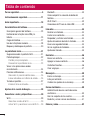 4
4
-
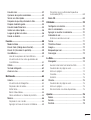 5
5
-
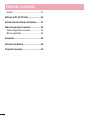 6
6
-
 7
7
-
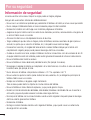 8
8
-
 9
9
-
 10
10
-
 11
11
-
 12
12
-
 13
13
-
 14
14
-
 15
15
-
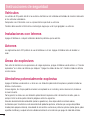 16
16
-
 17
17
-
 18
18
-
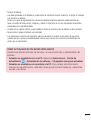 19
19
-
 20
20
-
 21
21
-
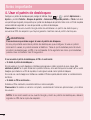 22
22
-
 23
23
-
 24
24
-
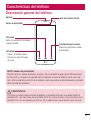 25
25
-
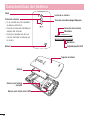 26
26
-
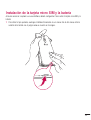 27
27
-
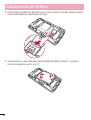 28
28
-
 29
29
-
 30
30
-
 31
31
-
 32
32
-
 33
33
-
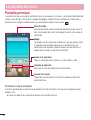 34
34
-
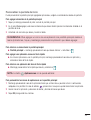 35
35
-
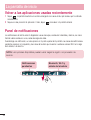 36
36
-
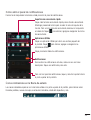 37
37
-
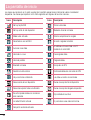 38
38
-
 39
39
-
 40
40
-
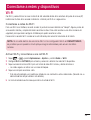 41
41
-
 42
42
-
 43
43
-
 44
44
-
 45
45
-
 46
46
-
 47
47
-
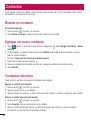 48
48
-
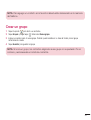 49
49
-
 50
50
-
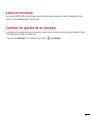 51
51
-
 52
52
-
 53
53
-
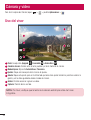 54
54
-
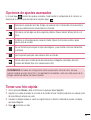 55
55
-
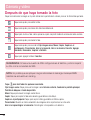 56
56
-
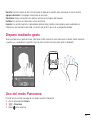 57
57
-
 58
58
-
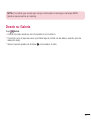 59
59
-
 60
60
-
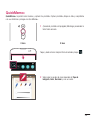 61
61
-
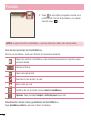 62
62
-
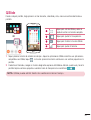 63
63
-
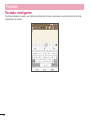 64
64
-
 65
65
-
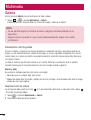 66
66
-
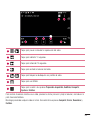 67
67
-
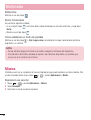 68
68
-
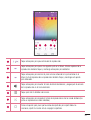 69
69
-
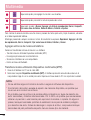 70
70
-
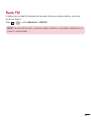 71
71
-
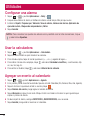 72
72
-
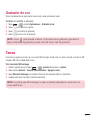 73
73
-
 74
74
-
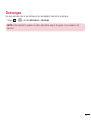 75
75
-
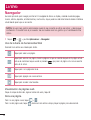 76
76
-
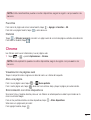 77
77
-
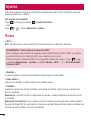 78
78
-
 79
79
-
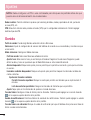 80
80
-
 81
81
-
 82
82
-
 83
83
-
 84
84
-
 85
85
-
 86
86
-
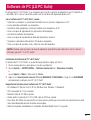 87
87
-
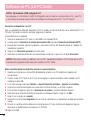 88
88
-
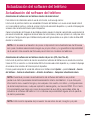 89
89
-
 90
90
-
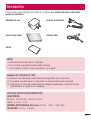 91
91
-
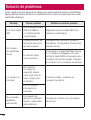 92
92
-
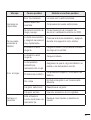 93
93
-
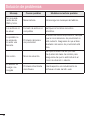 94
94
-
 95
95
-
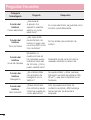 96
96
-
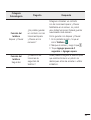 97
97
-
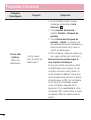 98
98
-
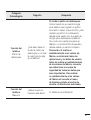 99
99
-
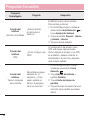 100
100
-
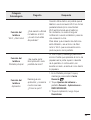 101
101
-
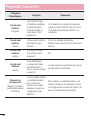 102
102
-
 103
103
-
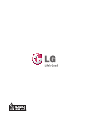 104
104